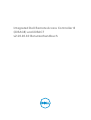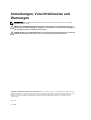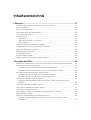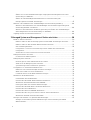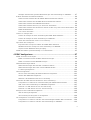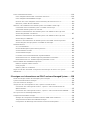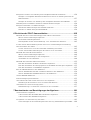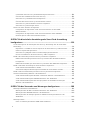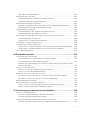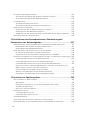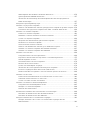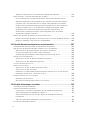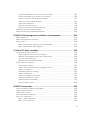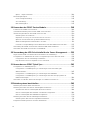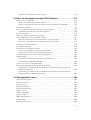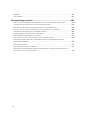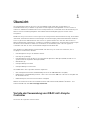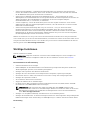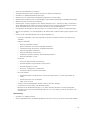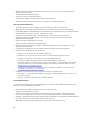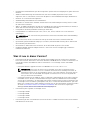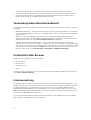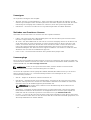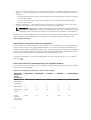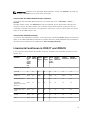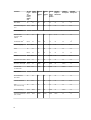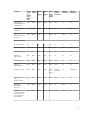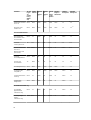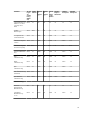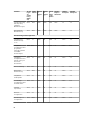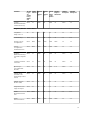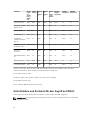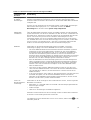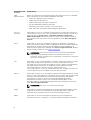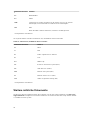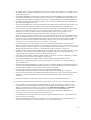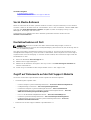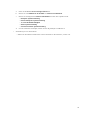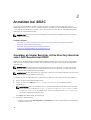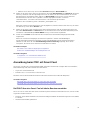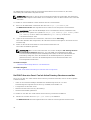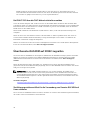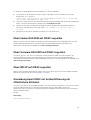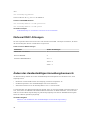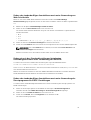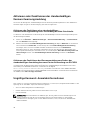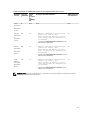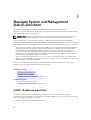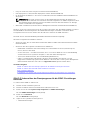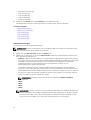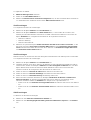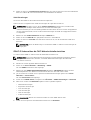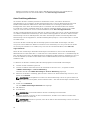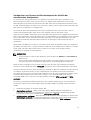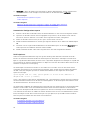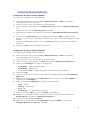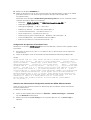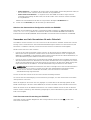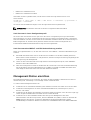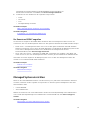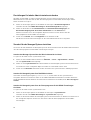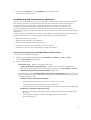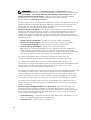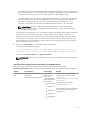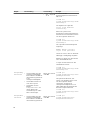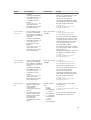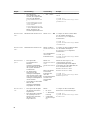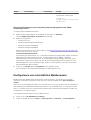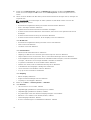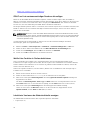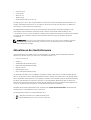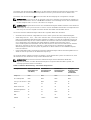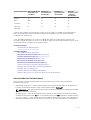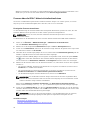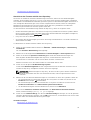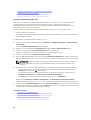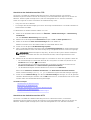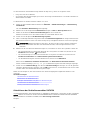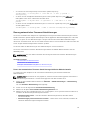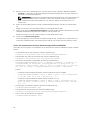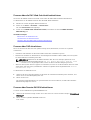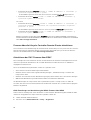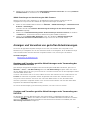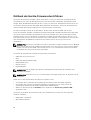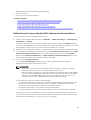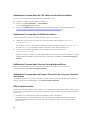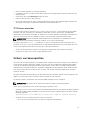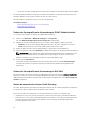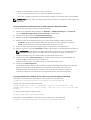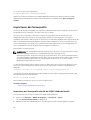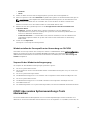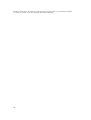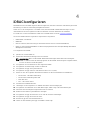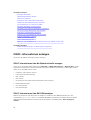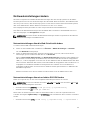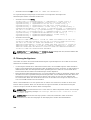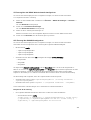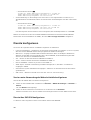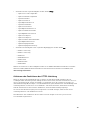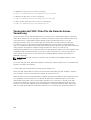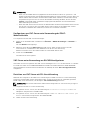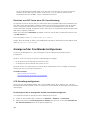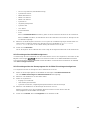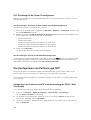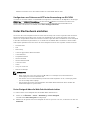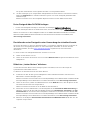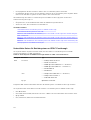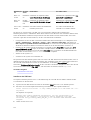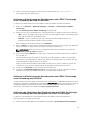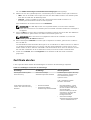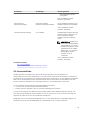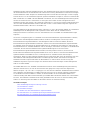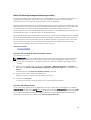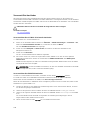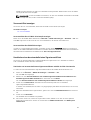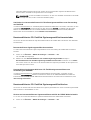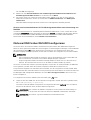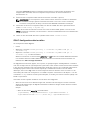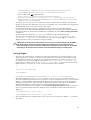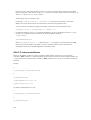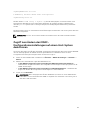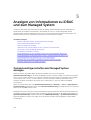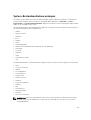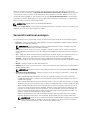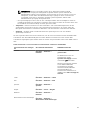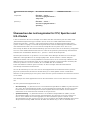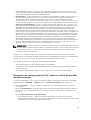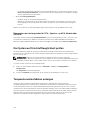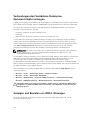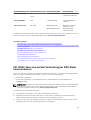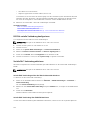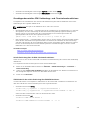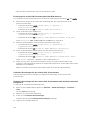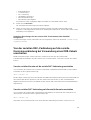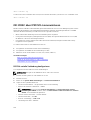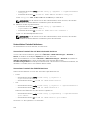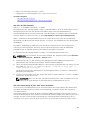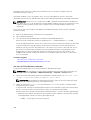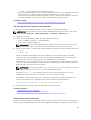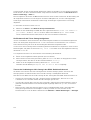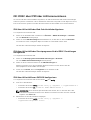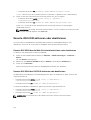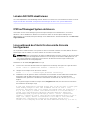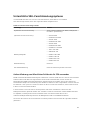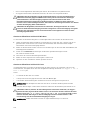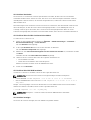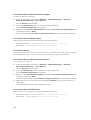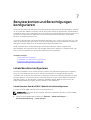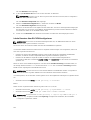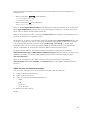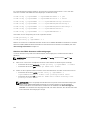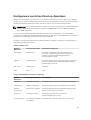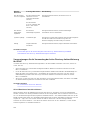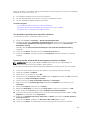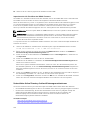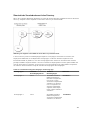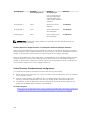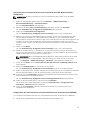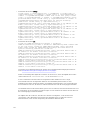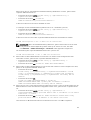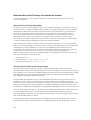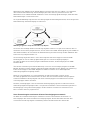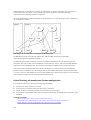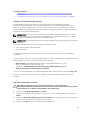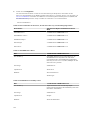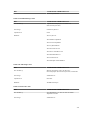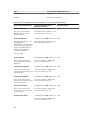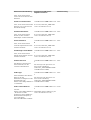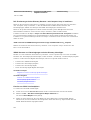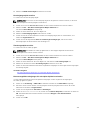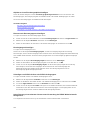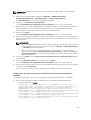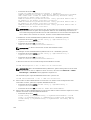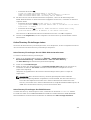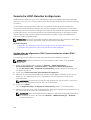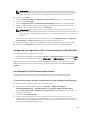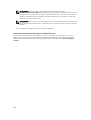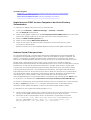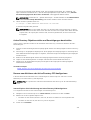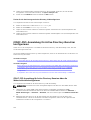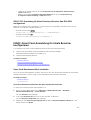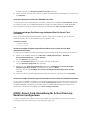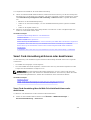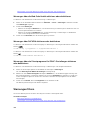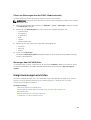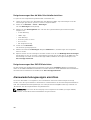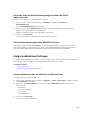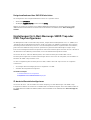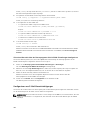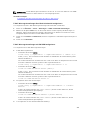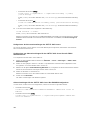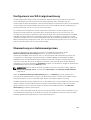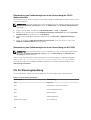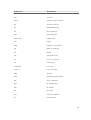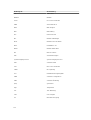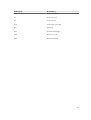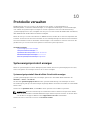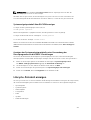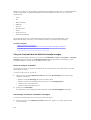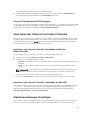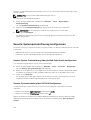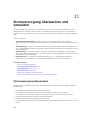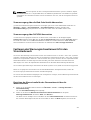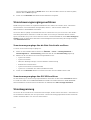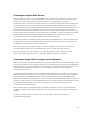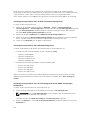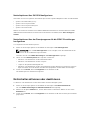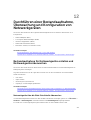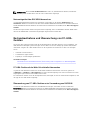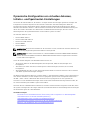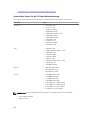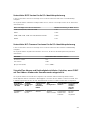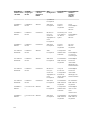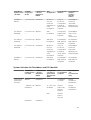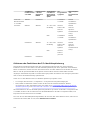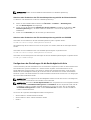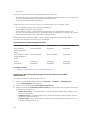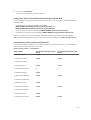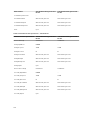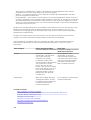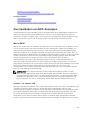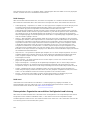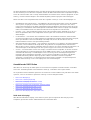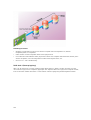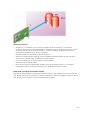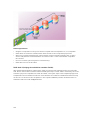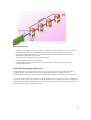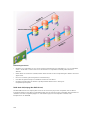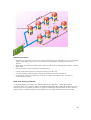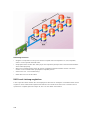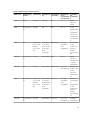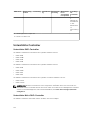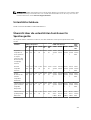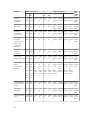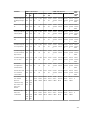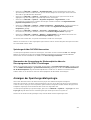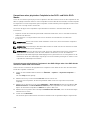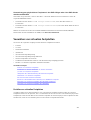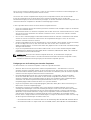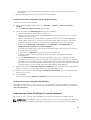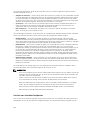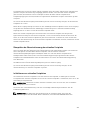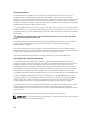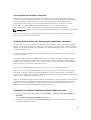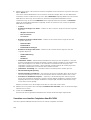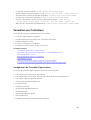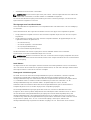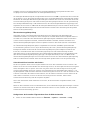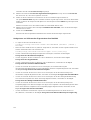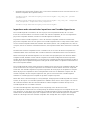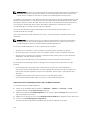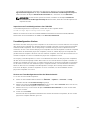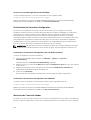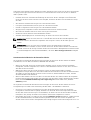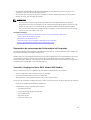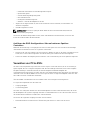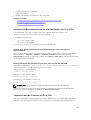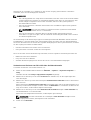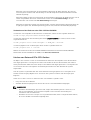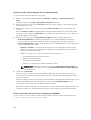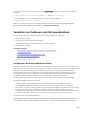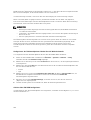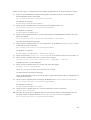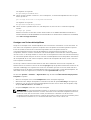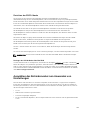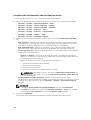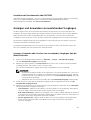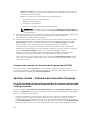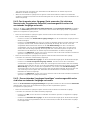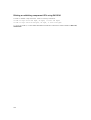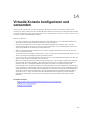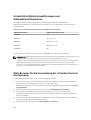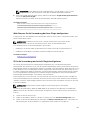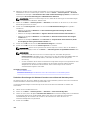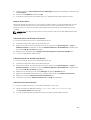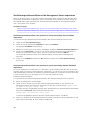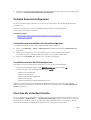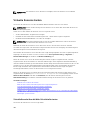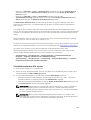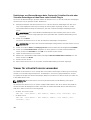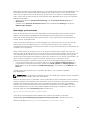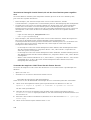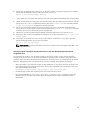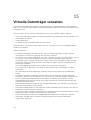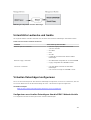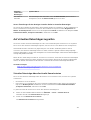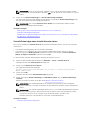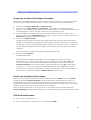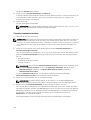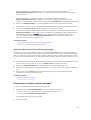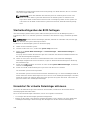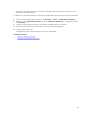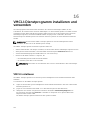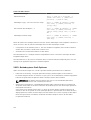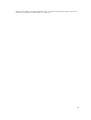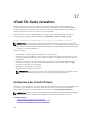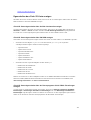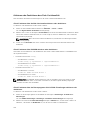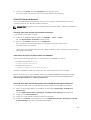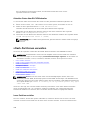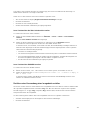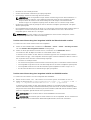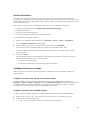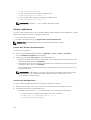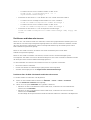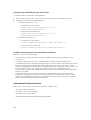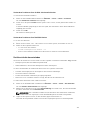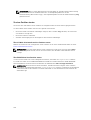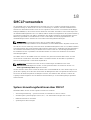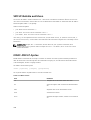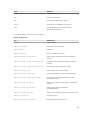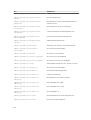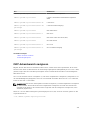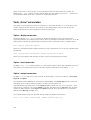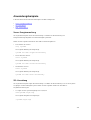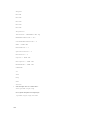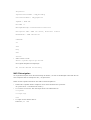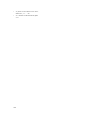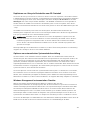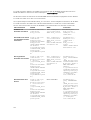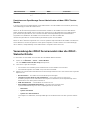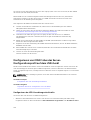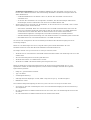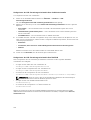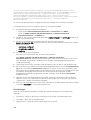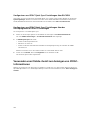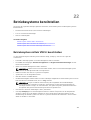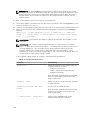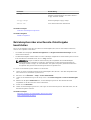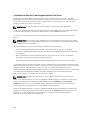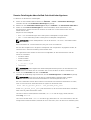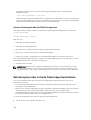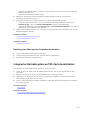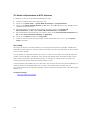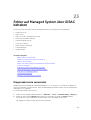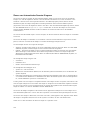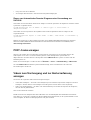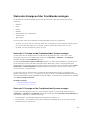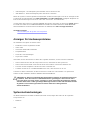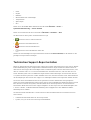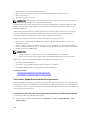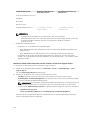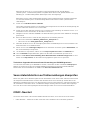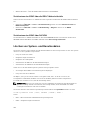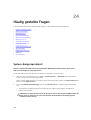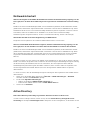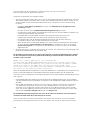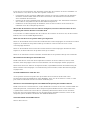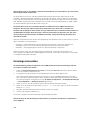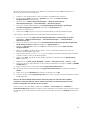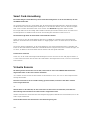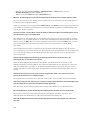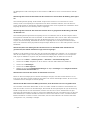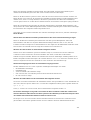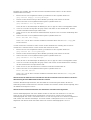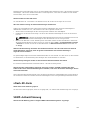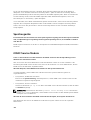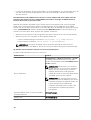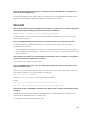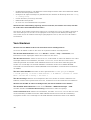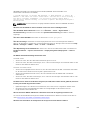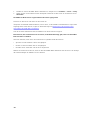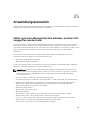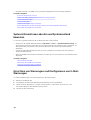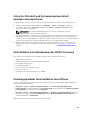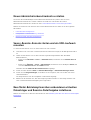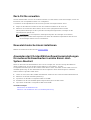Integrated Dell Remote Access Controller 8
(iDRAC8) und iDRAC7
v2.10.10.10 Benutzerhandbuch

Anmerkungen, Vorsichtshinweise und
Warnungen
ANMERKUNG: Eine ANMERKUNG liefert wichtige Informationen, mit denen Sie den Computer
besser einsetzen können.
VORSICHT: Ein VORSICHTSHINWEIS macht darauf aufmerksam, dass bei Nichtbefolgung von
Anweisungen eine Beschädigung der Hardware oder ein Verlust von Daten droht, und zeigt auf,
wie derartige Probleme vermieden werden können.
WARNUNG: Durch eine WARNUNG werden Sie auf Gefahrenquellen hingewiesen, die materielle
Schäden, Verletzungen oder sogar den Tod von Personen zur Folge haben können.
Copyright © 2015 Dell Inc. Alle Rechte vorbehalten. Dieses Produkt ist durch US-amerikanische und internationale
Urheberrechtsgesetze und nach sonstigen Rechten an geistigem Eigentum geschützt. Dell
™
und das Dell Logo sind
Marken von Dell Inc. in den Vereinigten Staaten und/oder anderen Geltungsbereichen. Alle anderen in diesem
Dokument genannten Marken und Handelsbezeichnungen sind möglicherweise Marken der entsprechenden
Unternehmen.
2015 - 04
Rev. A00

Inhaltsverzeichnis
1 Übersicht...............................................................................................................17
Vorteile der Verwendung von iDRAC mit Lifecycle Controller..........................................................17
Wichtige Funktionen........................................................................................................................... 18
Was ist neu in dieser Version?.............................................................................................................21
Verwendung dieses Benutzerhandbuchs...........................................................................................22
Unterstützte Web-Browser.................................................................................................................22
Lizenzverwaltung ............................................................................................................................... 22
Lizenztypen....................................................................................................................................23
Methoden zum Erwerb von Lizenzen.......................................................................................... 23
Lizenzvorgänge............................................................................................................................. 23
Lizenzierte Funktionen in iDRAC7 und iDRAC8.................................................................................25
Schnittstellen und Protokoll für den Zugriff auf iDRAC.....................................................................32
iDRAC-Schnittstelleninformationen...................................................................................................35
Weitere nützliche Dokumente............................................................................................................36
Social Media-Referenz........................................................................................................................38
Kontaktaufnahme mit Dell..................................................................................................................38
Zugriff auf Dokumente auf der Dell Support-Website...................................................................... 38
2 Anmelden bei iDRAC..........................................................................................40
Anmelden als lokaler Benutzer, Active Directory-Benutzer oder LDAP-Benutzer bei iDRAC........ 40
Anmeldung beim CMC mit Smart Card..............................................................................................41
Bei iDRAC über eine Smart Card als lokaler Benutzer anmelden................................................41
Bei iDRAC über eine Smart Card als Active Directory-Benutzer anmelden...............................42
Bei iDRAC über die einmalige Anmeldung anmelden ......................................................................43
Bei iDRAC SSO über die iDRAC-Webschnittstelle anmelden......................................................43
Bei iDRAC SSO über die CMC-Webschnittstelle anmelden........................................................44
Über Remote-RACADM auf iDRAC zugreifen................................................................................... 44
Zertifizierungsstellenzertifikat für die Verwendung von Remote-RACADM auf Linux
validieren....................................................................................................................................... 44
Über lokalen RACADM auf iDRAC zugreifen......................................................................................45
Über Firmware-RACADM auf iDRAC zugreifen................................................................................. 45
Über SMCLP auf iDRAC zugreifen......................................................................................................45
Anmeldung beim iDRAC mit Authentifizierung mit öffentlichem Schlüssel.................................... 45
Mehrere iDRAC-Sitzungen................................................................................................................. 46
Ändern des standardmäßigen Anmeldungskennworts..................................................................... 46
Ändern des standardmäßigen Anmeldekennworts unter Verwendung von Web-
Schnittstelle................................................................................................................................... 47
3

Ändern eines in den Standardeinstellungen festgelegten Anmeldungskennworts unter
Verwendung von RACADM...........................................................................................................47
Ändern des standardmäßigen Anmeldekennworts unter Verwendung des
Dienstprogramms für iDRAC-Einstellungen ............................................................................... 47
Aktivieren oder Deaktivieren der standardmäßigen Kennwortwarnungsmeldung .........................48
Aktivieren oder Deaktivieren einer standardmäßigen Kennwortwarnungsmeldung unter
Verwendung der Web-Schnittstelle............................................................................................. 48
Aktivieren oder Deaktivieren der Warnungsmeldung zum Ändern des standardmäßigen
Anmeldungskennworts unter Verwendung von RACADM..........................................................48
Ungültige Kennwort-Anmeldeinformationen....................................................................................48
3 Managed System und Management Station einrichten.............................. 50
iDRAC-IP-Adresse einrichten.............................................................................................................50
iDRAC-IP-Adresse über das Dienstprogramm für die iDRAC-Einstellungen einrichten............51
iDRAC-IP-Adresse über die CMC-Webschnittstelle einrichten.................................................. 55
Auto-Ermittlung aktivieren............................................................................................................56
Konfigurieren von Servern und Serverkomponenten mithilfe der automatischen
Konfiguration................................................................................................................................. 57
Verwenden von Hash-Kennwörtern für mehr Sicherheit............................................................61
Management Station einrichten......................................................................................................... 62
Per Remote auf iDRAC zugreifen................................................................................................. 63
Managed System einrichten............................................................................................................... 63
Einstellungen für lokales Administratorkonto ändern................................................................. 64
Standort für das Managed System einrichten..............................................................................64
Systemleistung und Stromverbrauch optimieren........................................................................ 65
Konfigurieren von unterstützten Webbrowsern.................................................................................71
iDRAC zur Liste vertrauenswürdiger Domänen hinzufügen........................................................74
Weiße Liste-Funktion in Firefox deaktivieren............................................................................... 74
Lokalisierte Versionen der Webschnittstelle anzeigen................................................................ 74
Aktualisieren der Gerätefirmware....................................................................................................... 75
Herunterladen der Gerätefirmware...............................................................................................77
Firmware über die iDRAC-Webschnittstelle aktualisieren...........................................................78
Aktualisieren der Gerätefirmware über RACADM........................................................................ 82
Planung automatischer Firmware-Aktualisierungen................................................................... 83
Firmware über die CMC-Web-Schnittstelle aktualisieren...........................................................85
Firmware über DUP aktualisieren................................................................................................. 85
Firmware über Remote-RACADM aktualisieren...........................................................................85
Firmware über die Lifecycle-Controller-Remote-Dienste aktualisieren....................................86
Aktualisieren der CMC-Firmware über iDRAC.............................................................................86
Anzeigen und Verwalten von gestuften Aktualisierungen.................................................................87
Anzeigen und Verwalten gestufter Aktualisierungen unter Verwendung der iDRAC
Webschnittstelle............................................................................................................................ 87
4

Anzeigen und Verwalten gestufter Aktualisierungen unter Verwendung von RACADM........... 87
Rollback der Geräte-Firmware durchführen..................................................................................... 88
Rollback für die Firmware über die iDRAC-Webschnittstelle durchführen................................89
Rollback der Firmware über die CMC-Web-Schnittstelle durchführen..................................... 90
Rollback der Firmware über RACADM durchführen....................................................................90
Rollback der Firmware über Lifecycle-Controller durchführen................................................. 90
Rollback der Firmware über die Remote-Dienste für den Lifecycle Controller durchführen...90
iDRAC wiederherstellen................................................................................................................90
TFTP-Server verwenden................................................................................................................91
Sichern von Serverprofilen..................................................................................................................91
Sichern des Serverprofils unter Verwendung der iDRAC-Webschnittstelle............................... 92
Sichern des Serverprofils unter Verwendung von RACADM....................................................... 92
Planen der automatischen Server-Profil-Sicherung....................................................................92
Importieren des Serverprofils............................................................................................................. 94
Importieren des Serverprofils mithilfe der iDRAC-Webschnittstelle...........................................94
Wiederherstellen des Serverprofils unter Verwendung von RACADM........................................95
Sequenz für den Wiederherstellungsvorgang..............................................................................95
iDRAC über andere Systemverwaltungs-Tools überwachen............................................................95
4 iDRAC konfigurieren.......................................................................................... 97
iDRAC-Informationen anzeigen.........................................................................................................98
iDRAC-Informationen über die Webschnittstelle anzeigen........................................................98
iDRAC-Informationen über RACADM anzeigen.......................................................................... 98
Netzwerkeinstellungen ändern.......................................................................................................... 99
Netzwerkeinstellungen über die Web-Schnittstelle ändern....................................................... 99
Netzwerkeinstellungen über einen lokalen RACADM ändern.....................................................99
IP-Filterung konfigurieren.......................................................................................................... 100
Dienste konfigurieren........................................................................................................................102
Services unter Verwendung der Webschnittstelle konfigurieren..............................................102
Dienste über RACADM konfigurieren.........................................................................................102
Aktivieren oder Deaktivieren der HTTPS-Umleitung................................................................. 103
Verwenden des VNC-Client für die Remote-Server-Verwaltung...................................................104
Konfigurieren von VNC-Server unter Verwendung der iDRAC-Webschnittstelle....................105
VNC-Server unter Verwendung von RACADM konfigurieren................................................... 105
Einrichten von VNC Viewer mit SSL-Verschlüsselung...............................................................105
Einrichten von VNC Viewer ohne SSL-Verschlüsselung........................................................... 106
Anzeige auf der Frontblende konfigurieren.....................................................................................106
LCD-Einstellung konfigurieren...................................................................................................106
LED-Einstellung für die System-ID konfigurieren......................................................................108
Das Konfigurieren von Zeitzone und NTP....................................................................................... 108
Konfigurieren von Zeitzone und NTP unter Verwendung der iDRAC- Web-Schnittstelle...... 108
Konfigurieren von Zeitzone und NTP unter Verwendung von RACADM................................. 109
5

Erstes Startlaufwerk einstellen..........................................................................................................109
Erstes Startgerät über die Web-Schnittstelle einrichten............................................................109
Erstes Startgerät über RACADM festlegen..................................................................................110
Einstellen des ersten Startgeräts unter Verwendung der virtuellen Konsole............................ 110
Bildschirm „Letzter Absturz“ aktivieren.......................................................................................110
Aktivieren oder Deaktivieren des Betriebssystems zum iDRAC-Passthrough.................................111
Unterstützte Karten für Betriebssystem-zu-iDRAC-Passthrough ............................................ 112
Unterstützte Betriebssysteme für USB-NIC................................................................................113
Aktivieren und Deaktivieren des Betriebssystems zum iDRAC-Passthrough unter
Verwendung der Web-Schnittstelle............................................................................................115
Aktivieren und Deaktivieren des Betriebssystems zum iDRAC-Passthrough unter
Verwendung von RACADM......................................................................................................... 115
Aktivieren oder Deaktivieren des Betriebssystems zum iDRAC-Passthrough unter
Verwendung des Dienstprogramms für iDRAC-Einstellungen..................................................115
Zertifikate abrufen............................................................................................................................. 116
SSL-Serverzertifikate.................................................................................................................... 117
Neue Zertifikatsignierungsanforderung erstellen.......................................................................119
Serverzertifikat hochladen.......................................................................................................... 120
Serverzertifikat anzeigen............................................................................................................. 121
Hochladen eines benutzerdefinierten Signaturzertifikats..........................................................121
Benutzerdefiniertes SSL-Zertifikat Signierungszertifikat herunterladen .................................. 122
Benutzerdefiniertes SSL-Zertifikat Signierungszertifikat löschen..............................................122
Mehrere iDRACs über RACADM konfigurieren................................................................................ 123
iDRAC-Konfigurationsdatei erstellen..........................................................................................124
Parsing-Regeln............................................................................................................................ 125
iDRAC-IP-Adresse modifizieren................................................................................................. 126
Zugriff zum Ändern der iDRAC-Konfigurationseinstellungen auf einem Host-System
deaktivieren........................................................................................................................................127
5 Anzeigen von Informationen zu iDRAC und zum Managed System.......128
Zustand und Eigenschaften des Managed System anzeigen.......................................................... 128
System-Bestandsaufnahme anzeigen..............................................................................................129
Sensorinformationen anzeigen........................................................................................................ 130
Überwachen des Leistungsindex für CPU, Speicher und E/A-Module........................................... 132
Überwachen des Leistungsindex für CPU-, Speicher- und E/A-Module über die
Webschnittstelle.......................................................................................................................... 133
Überwachen des Leistungsindex für CPU-, Speicher- und E/A-Module über RACADM.........134
Das System auf Frischlufttauglichkeit prüfen...................................................................................134
Temperaturverlaufsdaten anzeigen..................................................................................................134
Anzeigen der Temperaturverlaufsdaten über die iDRAC-Webschnittstelle..............................135
Temperaturverlaufsdaten über RACADM anzeigen...................................................................136
Konfigurieren des Warnungsschwellenwerts für die Einlasstemperatur...................................136
6

Anzeigen der auf dem Host-Betriebssystem verfügbaren Netzwerkschnittstellen....................... 136
Anzeigen von verfügbaren Netzwerkschnittstellen auf dem Host-Betriebssystem über die
Webschnittstelle.......................................................................................................................... 137
Anzeigen der auf dem Host-Betriebssystem verfügbaren Netzwerke über RACADM.............137
Verbindungen der FlexAddress-Mezzanine-Kartenarchitektur anzeigen.......................................138
Anzeigen und Beenden von iDRAC-Sitzungen................................................................................138
Beenden der iDRAC-Sitzungen über die Webschnittstelle....................................................... 139
Beenden von iDRAC-Sitzungen über RACADM.........................................................................139
6 Einrichten der iDRAC-Kommunikation........................................................140
Mit iDRAC über eine serielle Verbindung per DB9-Kabel kommunizieren.....................................141
BIOS für serielle Verbindung konfigurieren................................................................................142
Serielle RAC-Verbindung aktivieren........................................................................................... 142
Grundlegenden seriellen IPMI-Verbindungs- und -Terminalmodus aktivieren.......................143
Von der seriellen RAC-Verbindung auf die serielle Konsolenverbindung bei Verwendung
eines DB9-Kabels umschalten..........................................................................................................145
Von der seriellen Konsole auf die serielle RAC-Verbindung umschalten.................................145
Von der seriellen RAC-Verbindung auf die serielle Konsole umschalten.................................145
Mit iDRAC über IPMI SOL kommunizieren.......................................................................................146
BIOS für serielle Verbindung konfigurieren................................................................................146
iDRAC für die Verwendung von SOL konfigurieren................................................................... 147
Unterstütztes Protokoll aktivieren.............................................................................................. 148
Mit iDRAC über IPMI über LAN kommunizieren.............................................................................. 153
IPMI über LAN mithilfe der Web-Schnittstelle konfigurieren.................................................... 153
IPMI über LAN mithilfe des Dienstprogramms für die iDRAC-Einstellungen konfigurieren.... 153
IPMI über LAN mithilfe von RACADM konfigurieren..................................................................153
Remote-RACADM aktivieren oder deaktivieren...............................................................................154
Remote-RACADM über die Web-Schnittstelle aktivieren oder deaktivieren............................154
Remote-RACADM über RACADM aktivieren oder deaktivieren................................................154
Lokalen RACADM deaktivieren......................................................................................................... 155
IPMI auf Managed System aktivieren................................................................................................155
Linux während des Starts für die serielle Konsole konfigurieren.....................................................155
Anmeldung an der virtuellen Konsole nach dem Start aktivieren............................................. 156
Unterstützte SSH-Verschlüsselungssysteme................................................................................... 157
Authentifizierung von öffentlichen Schlüsseln für SSH verwenden..........................................157
7 Benutzerkonten und Berechtigungen konfigurieren................................ 161
Lokale Benutzer konfigurieren..........................................................................................................161
Lokale Benutzer über die iDRAC-Webschnittstelle konfigurieren.............................................161
Lokale Benutzer über RACADM konfigurieren...........................................................................162
Konfigurieren von Active Directory-Benutzern............................................................................... 165
Voraussetzungen für die Verwendung der Active Directory-Authentifizierung für iDRAC..... 166
7

Unterstützte Active Directory-Authentifizierungsmechanismen..............................................168
Übersicht des Standardschema-Active Directory......................................................................169
Active Directory-Standardschema konfigurieren...................................................................... 170
Übersicht über Active Directory mit erweitertem Schema........................................................174
Active Directory mit erweitertem Schema konfigurieren.......................................................... 176
Active Directory-Einstellungen testen........................................................................................187
Generische LDAP-Benutzer konfigurieren...................................................................................... 188
Konfiguration des allgemeinen LDAP-Verzeichnisdienstes mit der iDRAC-
Webschnittstelle..........................................................................................................................188
Konfiguration des allgemeinen LDAP-Verzeichnisdienstes mittels RACADM..........................189
Einstellungen für LDAP-Verzeichnisdienst testen..................................................................... 189
8 iDRAC für die einfache Anmeldung oder Smart Card-Anmeldung
konfigurieren........................................................................................................ 191
Voraussetzungen für die einmalige Active Directory-Anmeldung oder die Smart Card-
Anmeldung.........................................................................................................................................191
Registrieren von iDRAC als einen Computer in der Active Directory-Stammdomäne............192
Kerberos Keytab-Datei generieren............................................................................................. 192
Active Directory-Objekte erstellen und Berechtigungen bereitstellen.....................................193
Browser zum Aktivieren der Active Directory-SSO konfigurieren.............................................193
iDRAC-SSO-Anmeldung für Active Directory-Benutzer konfigurieren..........................................194
iDRAC-SSO-Anmeldung für Active Directory-Benutzer über die Webschnittstelle
konfigurieren............................................................................................................................... 194
iDRAC SSO-Anmeldung für Active Directory-Benutzer über RACADM konfigurieren............ 195
iDRAC-Smart Card-Anmeldung für lokale Benutzer konfigurieren................................................195
Smart Card-Benutzerzertifikat hochladen................................................................................. 195
Vertrauenswürdiges Zertifizierungsstellenzertifikat für Smart Card hochladen.......................196
iDRAC-Smart-Card-Anmeldung für Active Directory-Benutzer konfigurieren............................. 196
Smart Card-Anmeldung aktivieren oder deaktivieren..................................................................... 197
Smart Card-Anmeldung über die Web-Schnittstelle aktivieren oder deaktivieren.................. 197
Smart Card-Anmeldung über RACADM aktivieren oder deaktivieren...................................... 198
Smart Card-Anmeldung über das Dienstprogramm für die iDRAC-Einstellungen
aktivieren oder deaktivieren........................................................................................................198
9 iDRAC für das Versenden von Warnungen konfigurieren........................ 199
Warnungen aktivieren und deaktivieren...........................................................................................199
Warnungen über die Web-Schnittstelle aktivieren oder deaktivieren......................................200
Warnungen über RACADM aktivieren oder deaktivieren..........................................................200
Warnungen über das Dienstprogramm für iDRAC-Einstellungen aktivieren oder
deaktivieren.................................................................................................................................200
Warnungen filtern ............................................................................................................................200
Filtern von Warnungen über die iDRAC-Webschnittstelle........................................................ 201
8

Warnungen über RACADM filtern...............................................................................................201
Ereigniswarnungen einrichten..........................................................................................................201
Ereigniswarnungen über die Web-Schnittstelle einrichten...................................................... 202
Ereigniswarnungen über RACADM einrichten...........................................................................202
Alarmwiederholungsereignis einrichten..........................................................................................202
Einrichten eines Alarmwiederholungsereignisses über die iDRAC-Webschnittstelle..............203
Alarmwiederholungsereignis über RACADM einrichten........................................................... 203
Ereignismaßnahmen festlegen.........................................................................................................203
Ereignismaßnahmen über die Web-Schnittstelle einrichten.................................................... 203
Ereignismaßnahmen über RACADM einrichten........................................................................ 204
Einstellungen für E-Mail-Warnungs-SNMP-Trap oder IPMI-Trap konfigurieren.......................... 204
IP-basierte Warnziele konfigurieren.......................................................................................... 204
Konfigurieren von E-Mail-Benachrichtigungen........................................................................ 206
Konfigurieren von WS-Ereignisauslösung....................................................................................... 209
Überwachung von Gehäuseereignissen..........................................................................................209
Überwachung von Gehäuseereignissen unter Verwendung der iDRAC-Webschnittstelle..... 210
Überwachung von Gehäuseereignissen unter Verwendung von RACADM.............................210
IDs für Warnungsmeldung................................................................................................................210
10 Protokolle verwalten..................................................................................... 214
Systemereignisprotokoll anzeigen................................................................................................... 214
Systemereignisprotokoll über die Web-Schnittstelle anzeigen................................................ 214
Systemereignisprotokoll über RACADM anzeigen.....................................................................215
Anzeigen des Systemereignisprotokolls unter Verwendung des Dienstprogramms für die
iDRAC-Einstellungen...................................................................................................................215
Lifecycle-Protokoll anzeigen ...........................................................................................................215
Lifecycle-Protokoll über die Web-Schnittstelle anzeigen.........................................................216
Lifecycle-Protokoll über RACADM anzeigen............................................................................. 217
Exportieren der Lifecycle Controller-Protokolle..............................................................................217
Exportieren von Lifecycle Controller-Protokollen mithilfe der Webschnittstelle.....................217
Exportieren von Lifecycle Controller-Protokollen mit RACADM.............................................. 217
Arbeitsanmerkungen hinzufügen..................................................................................................... 217
Remote-Systemprotokollierung konfigurieren................................................................................218
Remote-System-Protokollierung über die Web-Schnittstelle konfigurieren...........................218
Remote-Systemanmeldung über RACADM konfigurieren........................................................218
11 Stromversorgung überwachen und verwalten.........................................220
Stromversorgung überwachen........................................................................................................ 220
Stromversorgung über die Web-Schnittstelle überwachen......................................................221
Stromversorgung über RACADM überwachen.......................................................................... 221
Festlegen des Warnungsschwellenwerts für den Stromverbrauch.................................................221
Einrichten der Warnschwelle für den Stromverbrauch über die Webschnittstelle...................221
9

Stromsteuerungsvorgänge ausführen............................................................................................. 222
Stromsteuerungsvorgänge über die Web-Schnittstelle ausführen...........................................222
Stromsteuerungsvorgänge über RACADM ausführen...............................................................222
Strombegrenzung.............................................................................................................................222
Strombegrenzung bei Blade-Servern.........................................................................................223
Strombegrenzungsrichtlinie anzeigen und konfigurieren.........................................................223
Netzteiloptionen konfigurieren........................................................................................................ 225
Netzteiloptionen über die Web-Schnittstelle konfigurieren..................................................... 225
Netzteiloptionen über RACADM konfigurieren......................................................................... 226
Netzteiloptionen über das Dienstprogramm für die iDRAC-Einstellungen konfigurieren...... 226
Netzschalter aktivieren oder deaktivieren....................................................................................... 226
12 Durchführen einer Bestandsaufnahme, Überwachung und
Konfiguration von Netzwerkgeräten...............................................................227
Bestandsaufnahme für Netzwerkgeräte erstellen und Netzwerkgeräte überwachen...................227
Netzwerkgeräte über die Web-Schnittstelle überwachen........................................................ 227
Netzwerkgeräte über RACADM überwachen............................................................................ 228
Bestandsaufnahme und Überwachung von FC-HBA-Geräten...................................................... 228
FC-HBA-Geräte mit der Web-Schnittstelle überwachen......................................................... 228
Überwachung von FC-HBA-Geräten unter Verwendung von RACADM................................. 228
Dynamische Konfiguration von virtuellen Adressen, Initiator- und Speicherziel-Einstellungen.. 229
Unterstützte Karten für die E/A-Identitätsoptimierung.............................................................230
Unterstützte BIOS-Version für die E/A-Identitätsoptimierung..................................................231
Unterstützte NIC-Firmware-Versionen für die E/A-Identitätsoptimierung.............................. 231
Virtuelle/Flex-Adresse und Beständigkeitsrichtlinien-Verhalten, wenn iDRAC auf Flex
Address-Modus oder Konsolenmodus eingestellt ist................................................................ 231
System-Verhalten für FlexAddress und E/A-Identität................................................................233
Aktivieren oder Deaktivieren der E/A-Identitätsoptimierung....................................................234
Konfigurieren der Einstellungen für die Beständigkeitsrichtlinie.............................................. 235
13 Verwalten von Speichergeräten.................................................................. 239
Zum Verständnis von RAID-Konzepten........................................................................................... 241
Was ist RAID?...............................................................................................................................241
Datenspeicher-Organisation zur erhöhten Verfügbarkeit und Leistung..................................242
Auswählen der RAID-Stufen ......................................................................................................243
RAID-Level-Leistung vergleichen.............................................................................................. 250
Unterstützte Controller.....................................................................................................................252
Unterstützte RAID-Controller.....................................................................................................252
Unterstützte Nicht-RAID-Controller..........................................................................................252
Unterstützte Gehäuse.......................................................................................................................253
Übersicht über die unterstützten Funktionen für Speichergeräte.................................................. 253
Bestandsaufnahme für Speichergeräte erstellen und Speichergeräte überwachen..................... 256
10

Netzwerkgeräte über die Web-Schnittstelle überwachen........................................................256
Speichergerät über RACADM überwachen................................................................................257
Überwachen der Verwendung der Rückwandplatine über das Dienstprogramm für
iDRAC-Einstellungen...................................................................................................................257
Anzeigen der Speichergerätetopologie........................................................................................... 257
Verwalten von physischen Festplatten............................................................................................ 258
Zuweisen oder Aufheben der Zuweisung der physischen Festplatte als globales Hotspare...258
Konvertieren einer physischen Festplatte in den RAID- und Nicht-RAID-Modus...................260
Verwalten von virtuellen Festplatten................................................................................................261
Erstellen von virtuellen Festplatten.............................................................................................261
Bearbeiten von Cache-Richtlinien für virtuelle Laufwerke....................................................... 263
Löschen von virtuellen Festplatten............................................................................................ 264
Überprüfen der Übereinstimmung der virtuellen Festplatte..................................................... 265
Initialisieren von virtuellen Festplatten.......................................................................................265
Verschlüsseln der virtuellen Laufwerke......................................................................................267
Zuweisen oder Aufheben der Zuweisung von dezidierten Hotspares......................................267
Verwalten von virtuellen Festplatten über die Webschnittstelle...............................................267
Verwalten von virtuellen Festplatten über RACADM.................................................................268
Verwalten von Controllern...............................................................................................................269
Konfigurieren der Controller-Eigenschaften.............................................................................269
Importieren oder automatisches Importieren von Fremdkonfigurationen.............................. 273
Fremdkonfiguration löschen...................................................................................................... 275
Zurücksetzen der Controller-Konfiguration.............................................................................. 276
Wechseln des Controller-Modus............................................................................................... 276
12-GB/s-SAS-HBA-Adapter-Vorgänge......................................................................................278
Überwachen der voraussagenden Fehleranalyse auf Festplatten.............................................279
Controller-Vorgänge im Nicht-RAID-Modus (HBA-Modus).....................................................279
Ausführen der RAID-Konfigurations-Jobs auf mehreren Speicher-Controllern.....................280
Verwalten von PCIe-SSDs................................................................................................................280
Erstellen einer Bestandsaufnahme für und Überwachen von PCIe-SSDs................................281
Vorbereiten auf das Entfernen von PCIe-SSDs..........................................................................281
Löschen von Daten auf PCIe-SSD-Geräten.............................................................................. 283
Verwalten von Gehäusen oder Rückwandplatinen.........................................................................285
Konfigurieren des Rückwandplatinen-Modus........................................................................... 285
Anzeigen von Universalsteckplätzen......................................................................................... 288
Einrichten des SGPIO-Modus.....................................................................................................289
Auswählen des Betriebsmodus zum Anwenden von Einstellungen.............................................. 289
Auswählen des Betriebsmodus über die Webschnittstelle....................................................... 290
Auswählen des Betriebsmodus über RACADM..........................................................................291
Anzeigen und Anwenden von ausstehenden Vorgängen............................................................... 291
Anzeigen, Anwenden oder Löschen von ausstehenden Vorgängen über die
Webschnittstelle.......................................................................................................................... 291
11

Anzeigen und Anwenden von ausstehenden Vorgänge über RACADM.................................. 292
Speicher-Geräte – Szenarien des Anwenden-Vorgangs................................................................292
Fall 1: Der Anwenden-Vorgang (Jetzt anwenden, Bei nächstem Neustart oder Zu
geplantem Zeitpunkt) wurde ausgewählt und es sind keine ausstehenden Vorgänge
vorhanden. Fall 2: Das Anwenden eines Vorgangs (Jetzt anwenden, Bei nächstem
Neustart oder Zu geplantem Zeitpunkt) wurde ausgewählt und es sind ausstehende
Vorgänge vorhanden. Fall 3: „Zu ausstehenden Vorgängen hinzufügen“ wurde
ausgewählt und es sind keine ausstehenden Vorgänge vorhanden.Fall 4: „Zu
ausstehenden Vorgängen hinzufügen“ wurde ausgewählt und es sind frühere
ausstehende Vorgänge vorhanden............................................................................................ 292
Blinken oder Beenden des Blinkens der Komponenten-LEDs....................................................... 294
Blinken oder Beenden des Blinkens der Komponenten-LEDs über die Webschnittstelle.......295
Blinking or unblinking component LEDs using RACADM......................................................... 296
14 Virtuelle Konsole konfigurieren und verwenden.....................................297
Unterstützte Bildschirmauflösungen und Bildwiederholfrequenzen............................................. 298
Web-Browser für die Verwendung der virtuellen Konsole konfigurieren......................................298
Web-Browser für die Verwendung des Java-Plugin konfigurieren..........................................299
IE für die Verwendung des ActiveX-Plugin konfigurieren.........................................................299
Zertifizierungsstellenzertifikate auf die Management Station importieren.............................. 302
Virtuelle Konsole konfigurieren........................................................................................................303
Virtuelle Konsole über die Web-Schnittstelle konfigurieren.....................................................303
Virtuelle Konsole über RACADM konfigurieren......................................................................... 303
Vorschau der virtuellen Konsole...................................................................................................... 303
Virtuelle Konsole starten.................................................................................................................. 304
Virtuelle Konsole über die Web-Schnittstelle starten............................................................... 304
Virtuelle Konsole über URL starten............................................................................................ 305
Deaktivieren von Warnmeldungen beim Starten der Virtuellen Konsole oder Virtueller
Datenträger mit dem Java- oder ActiveX-Plug-In....................................................................306
Viewer für virtuelle Konsole verwenden..........................................................................................306
Mauszeiger synchronisieren....................................................................................................... 307
Alle Tastenanschläge über die virtuelle Konsole führen........................................................... 308
15 Virtuelle Datenträger verwalten.................................................................. 312
Unterstützte Laufwerke und Geräte................................................................................................. 313
Virtuellen Datenträger konfigurieren................................................................................................313
Konfigurieren von virtuellen Datenträgern über die iDRAC-Webschnittstelle......................... 313
Virtuelle Datenträger über RACADM konfigurieren................................................................... 314
Virtuelle Datenträger über das Dienstprogramm für die iDRAC-Einstellungen
konfigurieren............................................................................................................................... 314
Status des verbundenen Datenträgers und Systemantwort......................................................314
Auf virtuellen Datenträger zugreifen................................................................................................ 315
12

Virtuellen Datenträger über die virtuelle Konsole starten..........................................................315
Virtuelle Datenträger ohne virtuelle Konsole starten.................................................................316
Images von virtuellen Datenträgern hinzufügen........................................................................317
Details zum virtuellen Gerät anzeigen........................................................................................317
USB-Gerät zurücksetzen.............................................................................................................317
Virtuelles Laufwerk zuordnen..................................................................................................... 318
Zuordnung für virtuelles Laufwerk aufheben.............................................................................319
Startreihenfolge über das BIOS festlegen........................................................................................320
Einmalstart für virtuelle Datenträger aktivieren...............................................................................320
16 VMCLI-Dienstprogramm installieren und verwenden............................322
VMCLI installieren............................................................................................................................. 322
VMCLI-Dienstprogramm ausführen.................................................................................................323
VMCLI-Syntax....................................................................................................................................323
VMCLI-Befehle für den Zugriff auf virtuelle Datenträger ......................................................... 323
VMCLI: Betriebssystem-Shell-Optionen ...................................................................................324
17 vFlash SD-Karte verwalten............................................................................326
Konfigurieren der vFlash-SD-Karte..................................................................................................326
Eigenschaften der vFlash-SD-Karte anzeigen............................................................................327
Aktivieren oder Deaktivieren der vFlash-Funktionalität.............................................................328
vFlash SD-Karte initialisieren...................................................................................................... 329
Aktuellen Status über RACADM abrufen....................................................................................330
vFlash-Partitionen verwalten............................................................................................................330
Leere Partition erstellen..............................................................................................................330
Partition unter Verwendung einer Imagedatei erstellen............................................................331
Partition formatieren...................................................................................................................333
Verfügbare Partitionen anzeigen................................................................................................333
Partition modifizieren................................................................................................................. 334
Partitionen verbinden oder trennen...........................................................................................335
Vorhandene Partitionen löschen................................................................................................336
Partitionsinhalte herunterladen.................................................................................................. 337
Zu einer Partition starten............................................................................................................ 338
18 SMCLP verwenden......................................................................................... 339
System-Verwaltungsfunktionen über SMCLP................................................................................. 339
SMCLP-Befehle ausführen...............................................................................................................340
iDRAC-SMCLP-Syntax......................................................................................................................340
MAP-Adressbereich navigieren........................................................................................................ 343
Verb „show“ verwenden................................................................................................................... 344
Option -display verwenden........................................................................................................344
Option -level verwenden............................................................................................................344
13

Option -output verwenden........................................................................................................344
Anwendungsbeispiele.......................................................................................................................345
Server-Energieverwaltung.......................................................................................................... 345
SEL-Verwaltung...........................................................................................................................345
MAP-Zielnavigation.....................................................................................................................347
19 Verwenden des iDRAC Service Module..................................................... 349
Installieren des iDRAC Service Module............................................................................................349
Unterstützte Betriebssysteme für das iDRAC Service Module........................................................350
Überwachungsfunktionen des iDRAC-Servicemoduls................................................................... 350
Betriebssystem-Informationen ................................................................................................. 350
Replizieren von Lifecycle-Protokollen zum BS-Protokoll.........................................................351
Optionen zur automatischen Systemwiederherstellung........................................................... 351
Windows Management Instrumentation-Provider.................................................................... 351
Koexistenz von OpenManage Server Administrator mit dem iDRAC Service Module.............353
Verwendung des iDRAC Servicemoduls über die iDRAC-Webschnittstelle...................................353
Verwenden des iDRAC Servicemodul von RACADM...................................................................... 354
20 Verwendung der USB-Schnittstelle für das Server-Management........ 355
Zugriff auf die iDRAC-Schnittstelle über eine direkte USB-Verbindung........................................ 355
Konfigurieren von iDRAC über das Server-Konfigurationsprofil auf dem USB-Gerät...................356
Konfigurieren der USB-Verwaltungsschnittstelle...................................................................... 356
Importieren der Server-Konfiguration vom USB-Gerät ........................................................... 359
21 Verwenden von iDRAC Quick Sync.............................................................362
Konfigurieren von iDRAC Quick Sync..............................................................................................363
Konfigurieren von iDRAC Quick Sync-Einstellungen unter Verwendung der
Webschnittstelle..........................................................................................................................363
Konfigurieren von iDRAC Quick Sync-Einstellungen über RACADM.......................................364
Konfigurieren von iDRAC Quick Sync-Einstellungen über das Dienstprogramm für
iDRAC-Einstellungen.................................................................................................................. 364
Verwenden vom Mobile-Gerät zum Anzeigen von iDRAC-Informationen................................... 364
22 Betriebssysteme bereitstellen......................................................................365
Betriebssystem mittels VMCLI bereitstellen.....................................................................................365
Betriebssystem über eine Remote-Dateifreigabe bereitstellen...................................................... 367
Verwalten der Remote-Dateifreigabe (Remote File Share).......................................................368
Remote-Dateifreigabe über die Web-Schnittstelle konfigurieren............................................369
Remote-Dateifreigabe über RACADM konfigurieren................................................................ 370
Betriebssystem über virtuelle Datenträger bereitstellen................................................................. 370
Betriebssystem über mehrere Festplatten bereitstellen.............................................................371
Integriertes Betriebssystem auf SD-Karte bereitstellen................................................................... 371
14

SD-Modul und Redundanz im BIOS aktivieren..........................................................................372
23 Fehler auf Managed System über iDRAC beheben.................................. 373
Diagnosekonsole verwenden........................................................................................................... 373
Planen von Automatischer Remote-Diagnose.......................................................................... 374
Planen von Automatischer Remote-Diagnose unter Verwendung von RACADM...................375
POST-Codes anzeigen......................................................................................................................375
Videos zum Startvorgang und zur Absturzerfassung anzeigen...................................................... 375
Konfigurieren der Videoerfassungs-Einstellungen.................................................................... 376
Protokolle anzeigen..........................................................................................................................376
Bildschirm „Letzter Systemabsturz“ anzeigen..................................................................................376
Status der Anzeige auf der Frontblende anzeigen...........................................................................377
Status der LC-Anzeige auf der Frontblende des Systems anzeigen......................................... 377
Status der LE-Anzeige auf der Frontblende des Systems anzeigen..........................................377
Anzeigen für Hardwareprobleme.....................................................................................................378
Systemzustand anzeigen.................................................................................................................. 378
Technischen Support-Report erstellen............................................................................................379
Technischen Supportbericht automatisch generieren............................................................. 380
Bericht für den Technischen Support manuell erstellen...........................................................381
Serverstatusbildschirm auf Fehlermeldungen überprüfen..............................................................383
iDRAC-Neustart................................................................................................................................ 383
Zurücksetzen des iDRAC über die iDRAC-Webschnittstelle.....................................................384
Zurücksetzen des iDRAC über RACADM................................................................................... 384
Löschen von System- und Benutzerdaten......................................................................................384
Zurücksetzen des iDRAC auf die Standardeinstellungen................................................................385
Zurücksetzen von iDRAC auf die Standardwerkseinstellungen unter Verwendung der
iDRAC-Webschnittstelle............................................................................................................. 385
Zurücksetzen von iDRAC auf die Standardwerkseinstellungen unter Verwendung des
Dienstprogramms für iDRAC-Einstellungen..............................................................................385
24 Häufig gestellte Fragen.................................................................................386
System-Ereignisprotokoll.................................................................................................................386
Netzwerksicherheit........................................................................................................................... 387
Active Directory.................................................................................................................................387
Einmaliges Anmelden.......................................................................................................................390
Smart Card-Anmeldung................................................................................................................... 392
Virtuelle Konsole...............................................................................................................................392
Virtuelle Datenträger........................................................................................................................ 396
vFlash-SD-Karte................................................................................................................................399
SNMP-Authentifizierung...................................................................................................................399
Speichergeräte................................................................................................................................. 400
iDRAC Service Module..................................................................................................................... 400
15

RACADM........................................................................................................................................... 403
Verschiedenes.................................................................................................................................. 404
25 Anwendungsszenarien..................................................................................407
Fehler auf einem Managed System beheben, auf das nicht zugegriffen werden kann.................407
Systeminformationen abrufen und Systemzustand bewerten.......................................................408
Einrichten von Warnungen und Konfigurieren von E-Mail-Warnungen........................................408
Lifecycle-Protokoll und Systemereignisprotokoll anzeigen und exportieren............................... 409
Schnittstellen zum Aktualisieren der iDRAC-Firmware.................................................................. 409
Ordnungsgemäßes Herunterfahren durchführen...........................................................................409
Neues Administratorbenutzerkonto erstellen..................................................................................410
Server-Remote-Konsole starten und ein USB-Laufwerk mounten................................................410
Bare Metal-Betriebssystem über verbundenen virtuellen Datenträger und Remote-
Dateifreigabe installieren.................................................................................................................. 410
Rack-Dichte verwalten......................................................................................................................411
Neue elektronische Lizenz installieren............................................................................................. 411
Anwenden der E/A-Identitätskonfigurationseinstellungen für mehrere Netzwerkkarten in
einem Einzel-Host-System-Neustart .............................................................................................. 411
16

1
Übersicht
Der Integrated Dell Remote Access Controller (iDRAC) wurde entwickelt, um die Arbeit von
Serveradministratoren produktiver zu gestalten und die allgemeine Verfügbarkeit von Dell-Servern zu
verbessern. iDRAC weist Administratoren auf Serverprobleme hin, unterstützt sie bei der Ausführung von
Remote-Server-Verwaltungsaufgaben und reduziert die Notwendigkeit, physisch auf den Server
zuzugreifen.
iDRAC mit Lifecycle-Controller-Technologie ist Teil einer größeren Rechenzentrumslösung, die Sie dabei
unterstützt, unternehmenskritische Anwendungen und Auslastungen jederzeit bereitzuhalten. Mit dieser
Technologie können Administratoren Dell-Server von jedem Standort aus und ohne den Einsatz von
Agenten bereitstellen, überwachen, verwalten, konfigurieren, aktualisieren, Instand setzen und Störungen
auf diesen Servern beheben. Dabei ist es unerheblich, ob ein Betriebssystem oder ein Hypervisor
vorhanden sind oder sie sich in einem betriebsfähigen Zustand befinden.
Verschiedene Produkte arbeiten mit dem iDRAC und dem Lifecycle-Controller zusammen, um IT-
Vorgänge zu vereinfachen, darunter:
• Dell Management Plug-in für VMware vCenter
• Dell Repository Manager
• Dell Management Packs für Microsoft System Center Operations Manager (SCOM) und Microsoft
System Center Configuration Manager (SCCM)
• BMC Bladelogic
• Dell OpenManage Essentials
• Dell OpenManage Power Center
Der iDRAC wird in den folgenden Varianten angeboten:
• Basic Management mit IPMI (standardmäßig für Server der 200-500 Serie verfügbar)
• iDRAC Express (standardmäßig für Rack- oder Tower-Server der 600 Serie oder höher verfügbar und
für alle Blade-Server)
• iDRAC Enterprise (auf allen Servermodellen verfügbar)
Weitere Informationen finden Sie im iDRAC Overview and Feature Guide (iDRAC7-Überblicks- und
Funktionshandbuch) unter dell.com/support/manuals.
Vorteile der Verwendung von iDRAC mit Lifecycle
Controller
Sie können die folgenden Vorteile nutzen:
17

• Verbesserte Verfügbarkeit – Frühzeitige Benachrichtigungen zu potenziellen oder tatsächlichen
Fehlern, die Sie dabei unterstützen, einen Server-Ausfall zu verhindern oder den zeitlichen Aufwand
für die Wiederherstellung nach einem Ausfall zu reduzieren.
• Verbesserte Produktivität und geringere Gesamtbetriebskosten – Die Erweiterung des Server-
Wartungsbereichs für Administratoren auf eine größere Anzahl an entfernt liegenden Servern kann Sie
dabei unterstützen, die Produktivität der IT-Mitarbeiter zu erhöhen und gleichzeitig die
Gesamtbetriebskosten, z. B. für Reisen, zu reduzieren.
• Sichere Umgebung – Durch die Bereitstellung eines sicheren Zugriffs auf Remote-Server können
Administratoren kritische Verwaltungsaufgaben ausführen, ohne die Sicherheit von Servern und des
Netzwerks zu beeinträchtigen.
• Verbesserte integrierte Verwaltung über Lifecycle-Controller – Lifecycle-Controller bietet
Bereitstellungsfunktionen und vereinfacht Wartungsaufgaben durch die Lifecycle-Controller-
Benutzeroberfläche für die lokale Bereitstellung und über Schnittstellen für Remote-Dienste (WS-
Management) für die Remote-Bereitstellung. Außerdem bietet Lifecycle-Controller eine Integration
mit Dell OpenManage Essentials und Partner-Konsolen.
Weitere Informationen zur Lifecycle-Controller-Benutzeroberfläche finden Sie im Lifecycle Controller
User’s Guide (Lifecycle-Controller-Benutzerhandbuch), Informationen zu Remote-Diensten finden Sie im
Lifecycle Controller Remote Services User’s Guide (Lifecycle-Controller-Benutzerhandbuch für Remote-
Dienste), jeweils unter dell.com/support/manuals.
Wichtige Funktionen
Zentrale Funktionen in iDRAC:
ANMERKUNG: Einige der Funktionen sind nur mit einer iDRAC Enterprise-Lizenz verfügbar. Für
Informationen über die verfügbaren Funktionen der verschiedenen Lizenzen siehe Lizenzen
verwalten.
Bestandsaufnahme und Überwachung
• Zustand verwalteter Server anzeigen
• Netzwerkadapter zur Bestandsaufnahme und Überwachung und Speichersubsysteme (PERC und
direkt angehängter Speicher) ohne Betriebssystemagenten.
• Anzeigen und Exportieren der aktuellen Bestandsliste.
• Anzeigen der Sensorinformationen wie beispielsweise Temperatur, Spannung und Eingriff.
• Überwachen des CPU-Status, automatische Prozessordrosselung und vorhergesagte Fehler.
• Anzeigen der Speicherinformation.
• Stromverbrauch überwachen und steuern
• Support für SNMPv3-GETs und Warnungen.
• Für Blade-Server: Web-Schnittstelle für Chassis Management Controller (CMC) starten und CMC-
Informationen sowie WWN/MAC-Adressen anzeigen
ANMERKUNG: CMC ermöglicht den Zugriff auf iDRAC über das M1000E-Gehäuse-LCD-
Bedienfeld und über lokale Konsolenverbindungen. Weitere Informationen finden Sie im Chassis
Management Controller User’s Guide (Chassis Management Controller-Benutzerhandbuch)
unter dell.com/support/manuals.
• Anzeigen von verfügbaren Netzwerk-Schnittstellen auf Host-Betriebssystemen.
• Anzeigen der Bestandslisten- und Überwachungsinformationen und Konfiguration der grundlegenden
iDRAC-Einstellungen unter Verwendung von iDRAC Quick Sync-Funktion und einem mobilen Gerät.
Bereitstellung
18

• vFlash SD-Kartenpartitionen verwalten
• Anzeigeeinstellungen für das Bedienfeld auf der Vorderseite konfigurieren
• Verwalten von iDRAC-Netzwerkeinstellungen.
• Virtuelle Konsole und virtuelle Datenträger konfigurieren und verwenden
• Betriebssysteme über die Remote-Dateifreigabe, über virtuelle Datenträger und VMCLI bereitstellen
• Aktivieren Sie die automatische Ermittlung.
• Ausführen der Serverkonfiguration unter Verwendung der Export- oder Import-XML-Profilfunktion
durch RACADM und WS-MAN. Für mehr Informationen siehe Lifecycle Controller Remote Services
Quick Start Guide (Lifecycle-Controller Remote-Dienste Schnellstarthandbuch).
• Konfigurieren der Richtlinie für die Persistenz von virtuellen Adressen, Initiator und Speicherzielen.
• Remote-Konfiguration von Speichergeräten, die während der Laufzeit an das System angeschlossen
sind.
• Führen Sie die folgenden Operationen für Speichergeräte aus:
– Physische Festplatten: Physische Festplatte als globales Hotspare zuweisen oder Zuweisung
aufheben
– Virtuelle Laufwerke:
* Virtuelle Festplatten erstellen
* Cache-Richtlinien für virtuelle Festplatten bearbeiten
* Übereinstimmung der virtuellen Festplatte überprüfen
* Virtuelle Festplatten initialisieren
* Virtuelle Festplatten verschlüsseln
* Dediziertes Hotspare zuweisen und Zuweisung aufheben
* Virtuelle Festplatten löschen
– Controller:
* Controller-Eigenschaften konfigurieren
* Fremdkonfigurationen (automatisch) importieren
* Fremdkonfiguration löschen
* Controller-Konfiguration zurücksetzen
* Sicherheitsschlüssel erstellen oder ändern
– PCIe SSD-Geräte:
* Bestandsaufnahme und die Remote-Überwachung des Status von PCIe SSD-Geräten im
Server.
* Entfernen der PCIe SSD vorbereiten
* Daten sicher löschen
– Festlegen des Rückwandplatine-Modus (Unified- oder Split-Betrieb).
– Komponenten-LEDs blinken oder Blinken beenden
– Wenden Sie die Geräteeinstellungen sofort, beim nächsten Neustart, zu einem festgelegten
Zeitpunkt oder als eine ausstehende Operation an, um sie als Stapel als Teil des einzelnen Jobs
anzuwenden.
Aktualisierung
• Verwalten von iDRAC-Lizenzen.
• BIOS und Gerätefirmware für Geräte aktualisieren, die durch Lifecycle Controller unterstützt werden
19

• Aktualisierung oder Rollback für iDRAC-Firmware und Lifecycle-Controller-Firmware mit einem
einzigen Firmware-Image.
• Verwalten gestufter Aktualisierungen.
• Serverprofil sichern und wiederherstellen
• Zugriff auf die iDRAC-Schnittstelle über direkte USB-Verbindung.
• iDRAC unter Verwendung des Server-Profiles auf dem USB-Gerät konfigurieren.
Wartung und Fehlerbehebung
• Stromversorgungsbezogene Vorgänge ausführen und Stromverbrauch überwachen
• Optimierte Systemleistung und Stromverbrauch durch Ändern der thermischen Einstellungen.
• Keine Abhängigkeit vom Open Manage Server Administrator für die Generierung von Warnmeldungen
• Ereignisdaten protokollieren: Lifecycle- und RAC-Protokolle.
• Festlegen von E-Mail-Warnungen, IPMI-Warnungen, Remote System-Protokollen, WS-
Ereignisprotokollen und SNMP-Traps (v1 v2c und v3) für Ereignisse und verbesserte E-Mail-
Warnungsbenachrichtigung.
• Image des letzten Systemabsturzes erfassen
• Videos zur Start- und Absturzerfassung anzeigen
• Bandexterne Überwachung und Ausgabe von Warnmeldungen an den Leistungsindex von CPU,
Speicher und E/A-Modulen.
• Konfigurieren des Warnungs-Schwellenwerts für die Temperatur und Energieverbrauch.
• Verwenden Sie das iDRAC-Service-Modul zum:
– Anzeigen von Informationen zum Betriebssystem (BS).
– Replizieren von Lifecycle Controller-Protokollen zu den Betriebssystemprotokollen
– Anzeigen von Optionen zur automatischen Systemwiederherstellung
– Bestücken der Windows Management Instrumentation (WMI)-Informationen
– Integration mit den technischen Support-Report. Dieses Paket ist nur anwendbar, wenn iDRAC
Service Module Version 2.0 oder höher installiert ist. Weitere Informationen finden Sie unter
Generieren des Tech Support-Reports.
– Vorbereiten auf das Entfernen der NVMe PCIe SSD. Weitere Informationen finden Sie unter
Vorbereiten zum Entfernen von PCIe SSDs.
• Generieren von technischen Support-Berichts auf eine der folgenden Arten:
– Automatisch – Verwendung des iDRAC Service Module, das das Betriebssystem-Collector-Tool
automatisch aufruft.
– Manuell – Verwenden des BS-Collector-Hilfsprogramms
Konnektivität absichern
Die Sicherung des Zugriffs auf kritische Netzwerkressourcen hat Priorität. iDRAC implementiert einen
Bereich mit Sicherheitsfunktionen, darunter:
• Benutzerdefinierte Signaturzertifikate für Secure Socket Layer (SSL).
• Signierte Firmware-Aktualisierungen
• Benutzerauthentifizierung durch Microsoft Active Directory, generischem Lightweight Directory
Access Protocol (LDAP) Directory Service oder lokal verwalteten Benutzer-IDs und Kennwörtern.
• Zweifaktor-Authentifizierung über die Smart Card-Anmeldefunktion. Die Zweifaktor-Authentifizierung
basiert auf der physischen Smart Card und der Smart Card-PIN.
• Authentifizierung über die einmalige Anmeldung und den öffentlichen Schlüssel
20
Seite laden ...
Seite laden ...
Seite laden ...
Seite laden ...
Seite laden ...
Seite laden ...
Seite laden ...
Seite laden ...
Seite laden ...
Seite laden ...
Seite laden ...
Seite laden ...
Seite laden ...
Seite laden ...
Seite laden ...
Seite laden ...
Seite laden ...
Seite laden ...
Seite laden ...
Seite laden ...
Seite laden ...
Seite laden ...
Seite laden ...
Seite laden ...
Seite laden ...
Seite laden ...
Seite laden ...
Seite laden ...
Seite laden ...
Seite laden ...
Seite laden ...
Seite laden ...
Seite laden ...
Seite laden ...
Seite laden ...
Seite laden ...
Seite laden ...
Seite laden ...
Seite laden ...
Seite laden ...
Seite laden ...
Seite laden ...
Seite laden ...
Seite laden ...
Seite laden ...
Seite laden ...
Seite laden ...
Seite laden ...
Seite laden ...
Seite laden ...
Seite laden ...
Seite laden ...
Seite laden ...
Seite laden ...
Seite laden ...
Seite laden ...
Seite laden ...
Seite laden ...
Seite laden ...
Seite laden ...
Seite laden ...
Seite laden ...
Seite laden ...
Seite laden ...
Seite laden ...
Seite laden ...
Seite laden ...
Seite laden ...
Seite laden ...
Seite laden ...
Seite laden ...
Seite laden ...
Seite laden ...
Seite laden ...
Seite laden ...
Seite laden ...
Seite laden ...
Seite laden ...
Seite laden ...
Seite laden ...
Seite laden ...
Seite laden ...
Seite laden ...
Seite laden ...
Seite laden ...
Seite laden ...
Seite laden ...
Seite laden ...
Seite laden ...
Seite laden ...
Seite laden ...
Seite laden ...
Seite laden ...
Seite laden ...
Seite laden ...
Seite laden ...
Seite laden ...
Seite laden ...
Seite laden ...
Seite laden ...
Seite laden ...
Seite laden ...
Seite laden ...
Seite laden ...
Seite laden ...
Seite laden ...
Seite laden ...
Seite laden ...
Seite laden ...
Seite laden ...
Seite laden ...
Seite laden ...
Seite laden ...
Seite laden ...
Seite laden ...
Seite laden ...
Seite laden ...
Seite laden ...
Seite laden ...
Seite laden ...
Seite laden ...
Seite laden ...
Seite laden ...
Seite laden ...
Seite laden ...
Seite laden ...
Seite laden ...
Seite laden ...
Seite laden ...
Seite laden ...
Seite laden ...
Seite laden ...
Seite laden ...
Seite laden ...
Seite laden ...
Seite laden ...
Seite laden ...
Seite laden ...
Seite laden ...
Seite laden ...
Seite laden ...
Seite laden ...
Seite laden ...
Seite laden ...
Seite laden ...
Seite laden ...
Seite laden ...
Seite laden ...
Seite laden ...
Seite laden ...
Seite laden ...
Seite laden ...
Seite laden ...
Seite laden ...
Seite laden ...
Seite laden ...
Seite laden ...
Seite laden ...
Seite laden ...
Seite laden ...
Seite laden ...
Seite laden ...
Seite laden ...
Seite laden ...
Seite laden ...
Seite laden ...
Seite laden ...
Seite laden ...
Seite laden ...
Seite laden ...
Seite laden ...
Seite laden ...
Seite laden ...
Seite laden ...
Seite laden ...
Seite laden ...
Seite laden ...
Seite laden ...
Seite laden ...
Seite laden ...
Seite laden ...
Seite laden ...
Seite laden ...
Seite laden ...
Seite laden ...
Seite laden ...
Seite laden ...
Seite laden ...
Seite laden ...
Seite laden ...
Seite laden ...
Seite laden ...
Seite laden ...
Seite laden ...
Seite laden ...
Seite laden ...
Seite laden ...
Seite laden ...
Seite laden ...
Seite laden ...
Seite laden ...
Seite laden ...
Seite laden ...
Seite laden ...
Seite laden ...
Seite laden ...
Seite laden ...
Seite laden ...
Seite laden ...
Seite laden ...
Seite laden ...
Seite laden ...
Seite laden ...
Seite laden ...
Seite laden ...
Seite laden ...
Seite laden ...
Seite laden ...
Seite laden ...
Seite laden ...
Seite laden ...
Seite laden ...
Seite laden ...
Seite laden ...
Seite laden ...
Seite laden ...
Seite laden ...
Seite laden ...
Seite laden ...
Seite laden ...
Seite laden ...
Seite laden ...
Seite laden ...
Seite laden ...
Seite laden ...
Seite laden ...
Seite laden ...
Seite laden ...
Seite laden ...
Seite laden ...
Seite laden ...
Seite laden ...
Seite laden ...
Seite laden ...
Seite laden ...
Seite laden ...
Seite laden ...
Seite laden ...
Seite laden ...
Seite laden ...
Seite laden ...
Seite laden ...
Seite laden ...
Seite laden ...
Seite laden ...
Seite laden ...
Seite laden ...
Seite laden ...
Seite laden ...
Seite laden ...
Seite laden ...
Seite laden ...
Seite laden ...
Seite laden ...
Seite laden ...
Seite laden ...
Seite laden ...
Seite laden ...
Seite laden ...
Seite laden ...
Seite laden ...
Seite laden ...
Seite laden ...
Seite laden ...
Seite laden ...
Seite laden ...
Seite laden ...
Seite laden ...
Seite laden ...
Seite laden ...
Seite laden ...
Seite laden ...
Seite laden ...
Seite laden ...
Seite laden ...
Seite laden ...
Seite laden ...
Seite laden ...
Seite laden ...
Seite laden ...
Seite laden ...
Seite laden ...
Seite laden ...
Seite laden ...
Seite laden ...
Seite laden ...
Seite laden ...
Seite laden ...
Seite laden ...
Seite laden ...
Seite laden ...
Seite laden ...
Seite laden ...
Seite laden ...
Seite laden ...
Seite laden ...
Seite laden ...
Seite laden ...
Seite laden ...
Seite laden ...
Seite laden ...
Seite laden ...
Seite laden ...
Seite laden ...
Seite laden ...
Seite laden ...
Seite laden ...
Seite laden ...
Seite laden ...
Seite laden ...
Seite laden ...
Seite laden ...
Seite laden ...
Seite laden ...
Seite laden ...
Seite laden ...
Seite laden ...
Seite laden ...
Seite laden ...
Seite laden ...
Seite laden ...
Seite laden ...
Seite laden ...
Seite laden ...
Seite laden ...
Seite laden ...
Seite laden ...
Seite laden ...
Seite laden ...
Seite laden ...
Seite laden ...
Seite laden ...
Seite laden ...
Seite laden ...
Seite laden ...
Seite laden ...
Seite laden ...
Seite laden ...
Seite laden ...
Seite laden ...
Seite laden ...
Seite laden ...
Seite laden ...
Seite laden ...
Seite laden ...
Seite laden ...
Seite laden ...
Seite laden ...
Seite laden ...
Seite laden ...
Seite laden ...
Seite laden ...
Seite laden ...
Seite laden ...
Seite laden ...
Seite laden ...
Seite laden ...
Seite laden ...
Seite laden ...
Seite laden ...
Seite laden ...
Seite laden ...
Seite laden ...
Seite laden ...
Seite laden ...
Seite laden ...
Seite laden ...
Seite laden ...
Seite laden ...
Seite laden ...
Seite laden ...
Seite laden ...
Seite laden ...
Seite laden ...
Seite laden ...
Seite laden ...
Seite laden ...
Seite laden ...
Seite laden ...
Seite laden ...
Seite laden ...
-
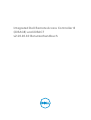 1
1
-
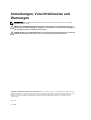 2
2
-
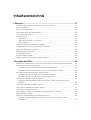 3
3
-
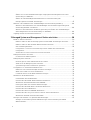 4
4
-
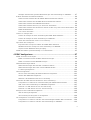 5
5
-
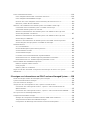 6
6
-
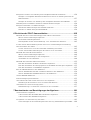 7
7
-
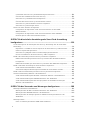 8
8
-
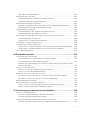 9
9
-
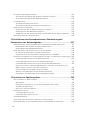 10
10
-
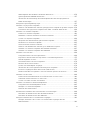 11
11
-
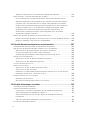 12
12
-
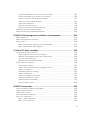 13
13
-
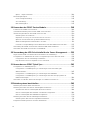 14
14
-
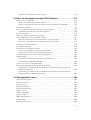 15
15
-
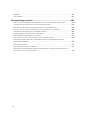 16
16
-
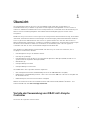 17
17
-
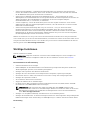 18
18
-
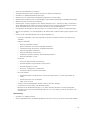 19
19
-
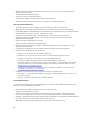 20
20
-
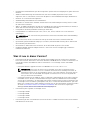 21
21
-
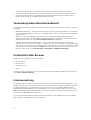 22
22
-
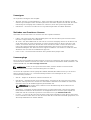 23
23
-
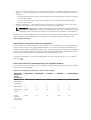 24
24
-
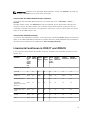 25
25
-
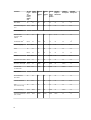 26
26
-
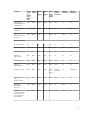 27
27
-
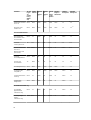 28
28
-
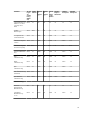 29
29
-
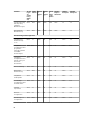 30
30
-
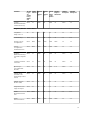 31
31
-
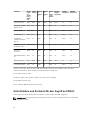 32
32
-
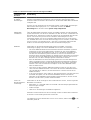 33
33
-
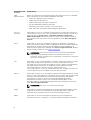 34
34
-
 35
35
-
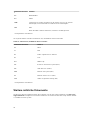 36
36
-
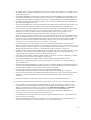 37
37
-
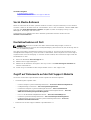 38
38
-
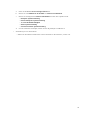 39
39
-
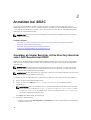 40
40
-
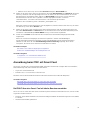 41
41
-
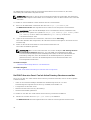 42
42
-
 43
43
-
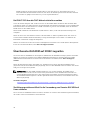 44
44
-
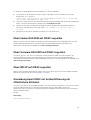 45
45
-
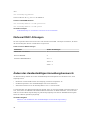 46
46
-
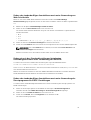 47
47
-
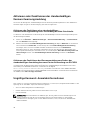 48
48
-
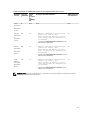 49
49
-
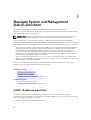 50
50
-
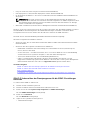 51
51
-
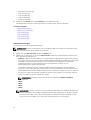 52
52
-
 53
53
-
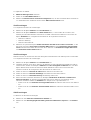 54
54
-
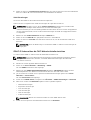 55
55
-
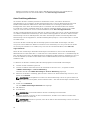 56
56
-
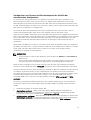 57
57
-
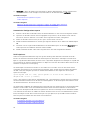 58
58
-
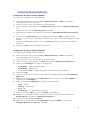 59
59
-
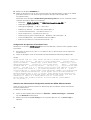 60
60
-
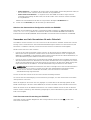 61
61
-
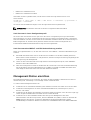 62
62
-
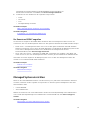 63
63
-
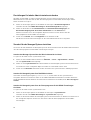 64
64
-
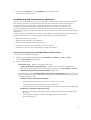 65
65
-
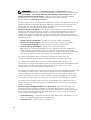 66
66
-
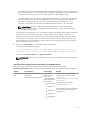 67
67
-
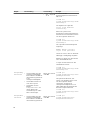 68
68
-
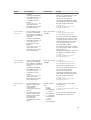 69
69
-
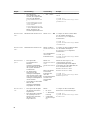 70
70
-
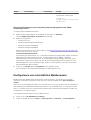 71
71
-
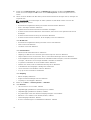 72
72
-
 73
73
-
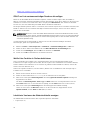 74
74
-
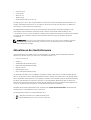 75
75
-
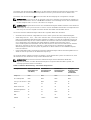 76
76
-
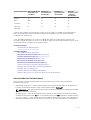 77
77
-
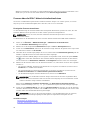 78
78
-
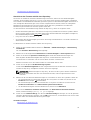 79
79
-
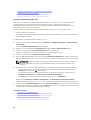 80
80
-
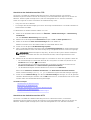 81
81
-
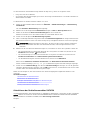 82
82
-
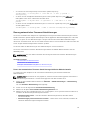 83
83
-
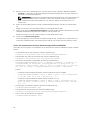 84
84
-
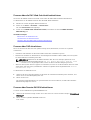 85
85
-
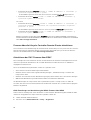 86
86
-
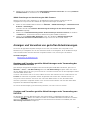 87
87
-
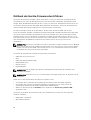 88
88
-
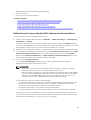 89
89
-
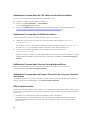 90
90
-
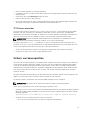 91
91
-
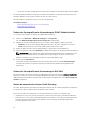 92
92
-
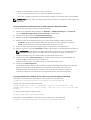 93
93
-
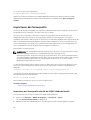 94
94
-
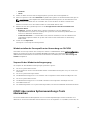 95
95
-
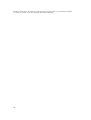 96
96
-
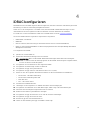 97
97
-
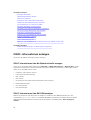 98
98
-
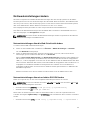 99
99
-
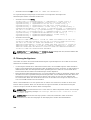 100
100
-
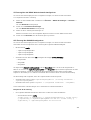 101
101
-
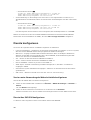 102
102
-
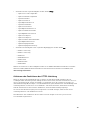 103
103
-
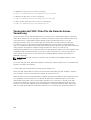 104
104
-
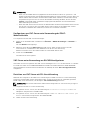 105
105
-
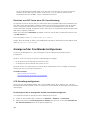 106
106
-
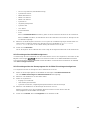 107
107
-
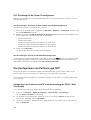 108
108
-
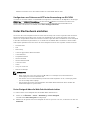 109
109
-
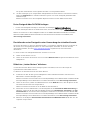 110
110
-
 111
111
-
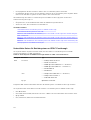 112
112
-
 113
113
-
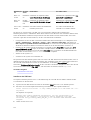 114
114
-
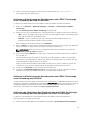 115
115
-
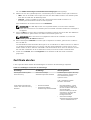 116
116
-
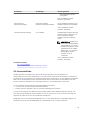 117
117
-
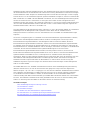 118
118
-
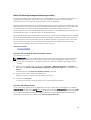 119
119
-
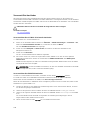 120
120
-
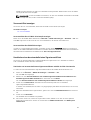 121
121
-
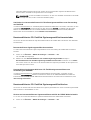 122
122
-
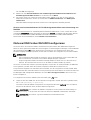 123
123
-
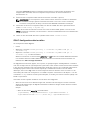 124
124
-
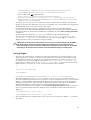 125
125
-
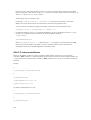 126
126
-
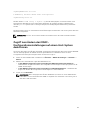 127
127
-
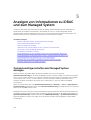 128
128
-
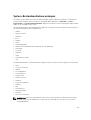 129
129
-
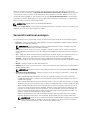 130
130
-
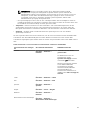 131
131
-
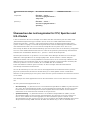 132
132
-
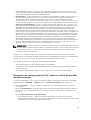 133
133
-
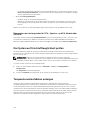 134
134
-
 135
135
-
 136
136
-
 137
137
-
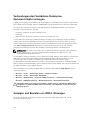 138
138
-
 139
139
-
 140
140
-
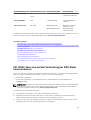 141
141
-
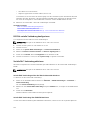 142
142
-
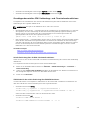 143
143
-
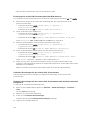 144
144
-
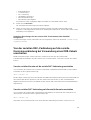 145
145
-
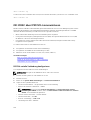 146
146
-
 147
147
-
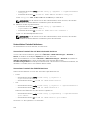 148
148
-
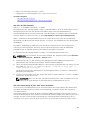 149
149
-
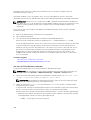 150
150
-
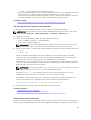 151
151
-
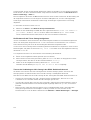 152
152
-
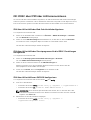 153
153
-
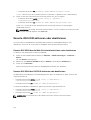 154
154
-
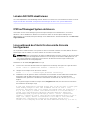 155
155
-
 156
156
-
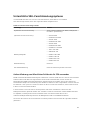 157
157
-
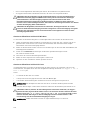 158
158
-
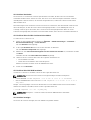 159
159
-
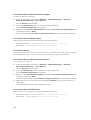 160
160
-
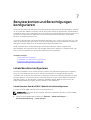 161
161
-
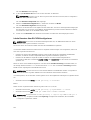 162
162
-
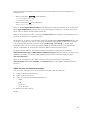 163
163
-
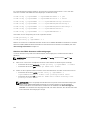 164
164
-
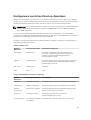 165
165
-
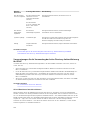 166
166
-
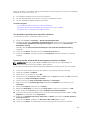 167
167
-
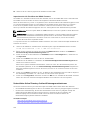 168
168
-
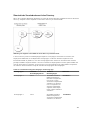 169
169
-
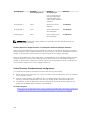 170
170
-
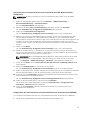 171
171
-
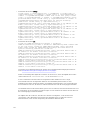 172
172
-
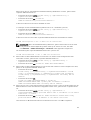 173
173
-
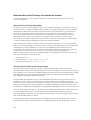 174
174
-
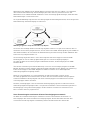 175
175
-
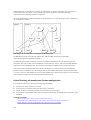 176
176
-
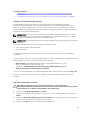 177
177
-
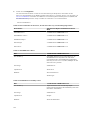 178
178
-
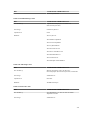 179
179
-
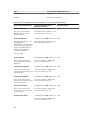 180
180
-
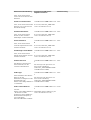 181
181
-
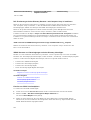 182
182
-
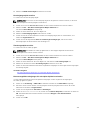 183
183
-
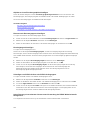 184
184
-
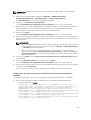 185
185
-
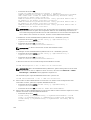 186
186
-
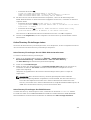 187
187
-
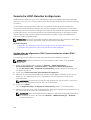 188
188
-
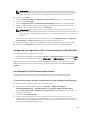 189
189
-
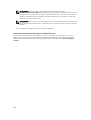 190
190
-
 191
191
-
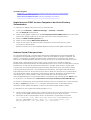 192
192
-
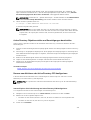 193
193
-
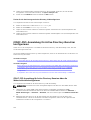 194
194
-
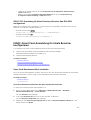 195
195
-
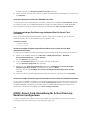 196
196
-
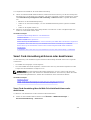 197
197
-
 198
198
-
 199
199
-
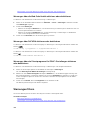 200
200
-
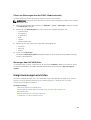 201
201
-
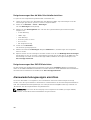 202
202
-
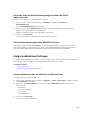 203
203
-
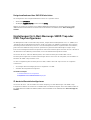 204
204
-
 205
205
-
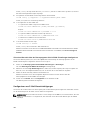 206
206
-
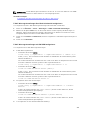 207
207
-
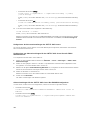 208
208
-
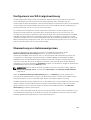 209
209
-
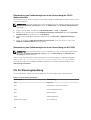 210
210
-
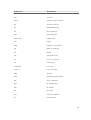 211
211
-
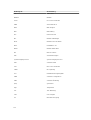 212
212
-
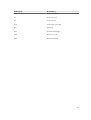 213
213
-
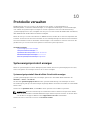 214
214
-
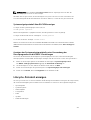 215
215
-
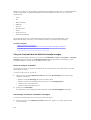 216
216
-
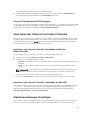 217
217
-
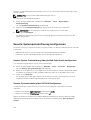 218
218
-
 219
219
-
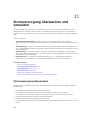 220
220
-
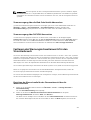 221
221
-
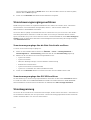 222
222
-
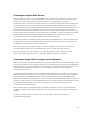 223
223
-
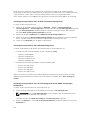 224
224
-
 225
225
-
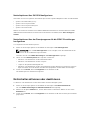 226
226
-
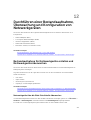 227
227
-
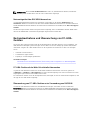 228
228
-
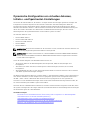 229
229
-
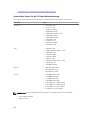 230
230
-
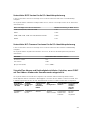 231
231
-
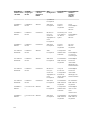 232
232
-
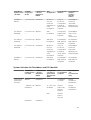 233
233
-
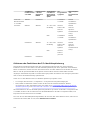 234
234
-
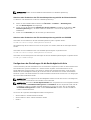 235
235
-
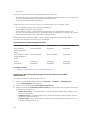 236
236
-
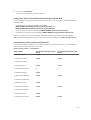 237
237
-
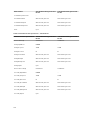 238
238
-
 239
239
-
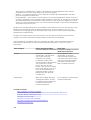 240
240
-
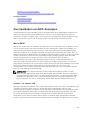 241
241
-
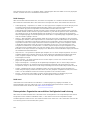 242
242
-
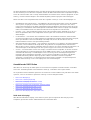 243
243
-
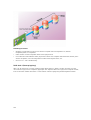 244
244
-
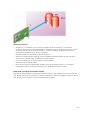 245
245
-
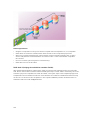 246
246
-
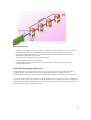 247
247
-
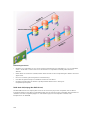 248
248
-
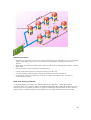 249
249
-
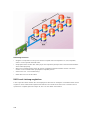 250
250
-
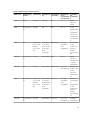 251
251
-
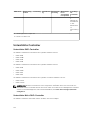 252
252
-
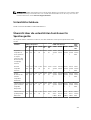 253
253
-
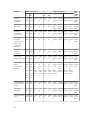 254
254
-
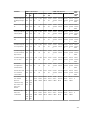 255
255
-
 256
256
-
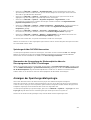 257
257
-
 258
258
-
 259
259
-
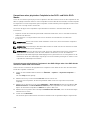 260
260
-
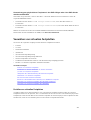 261
261
-
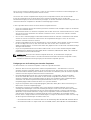 262
262
-
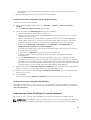 263
263
-
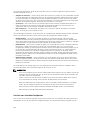 264
264
-
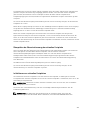 265
265
-
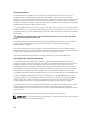 266
266
-
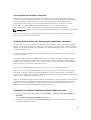 267
267
-
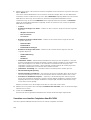 268
268
-
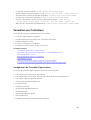 269
269
-
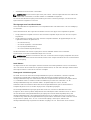 270
270
-
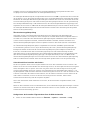 271
271
-
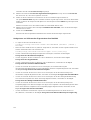 272
272
-
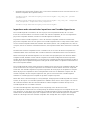 273
273
-
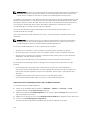 274
274
-
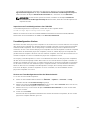 275
275
-
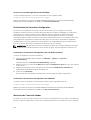 276
276
-
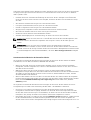 277
277
-
 278
278
-
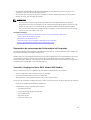 279
279
-
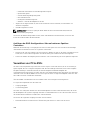 280
280
-
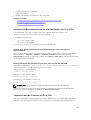 281
281
-
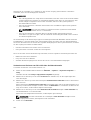 282
282
-
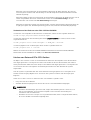 283
283
-
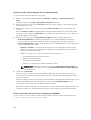 284
284
-
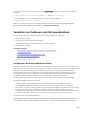 285
285
-
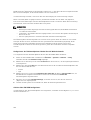 286
286
-
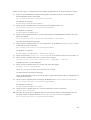 287
287
-
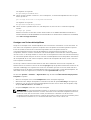 288
288
-
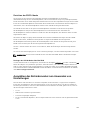 289
289
-
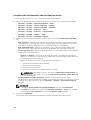 290
290
-
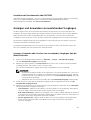 291
291
-
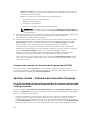 292
292
-
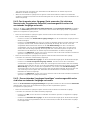 293
293
-
 294
294
-
 295
295
-
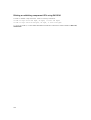 296
296
-
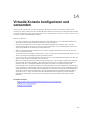 297
297
-
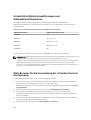 298
298
-
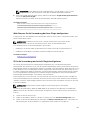 299
299
-
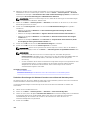 300
300
-
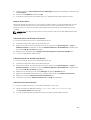 301
301
-
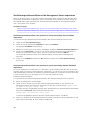 302
302
-
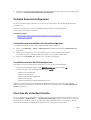 303
303
-
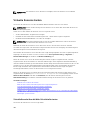 304
304
-
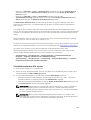 305
305
-
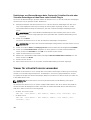 306
306
-
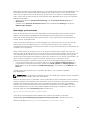 307
307
-
 308
308
-
 309
309
-
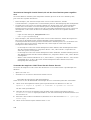 310
310
-
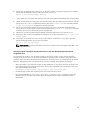 311
311
-
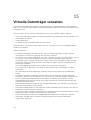 312
312
-
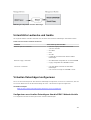 313
313
-
 314
314
-
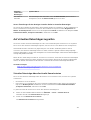 315
315
-
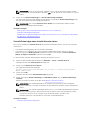 316
316
-
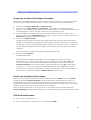 317
317
-
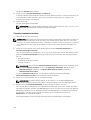 318
318
-
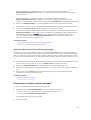 319
319
-
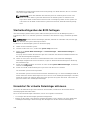 320
320
-
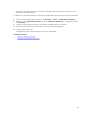 321
321
-
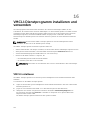 322
322
-
 323
323
-
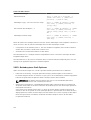 324
324
-
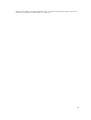 325
325
-
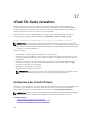 326
326
-
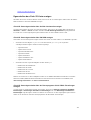 327
327
-
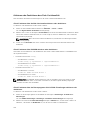 328
328
-
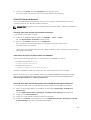 329
329
-
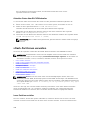 330
330
-
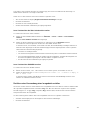 331
331
-
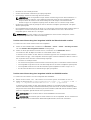 332
332
-
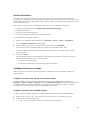 333
333
-
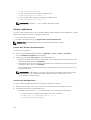 334
334
-
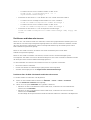 335
335
-
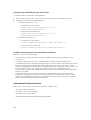 336
336
-
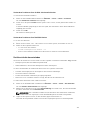 337
337
-
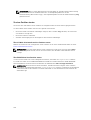 338
338
-
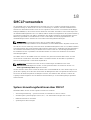 339
339
-
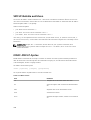 340
340
-
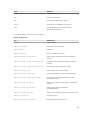 341
341
-
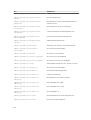 342
342
-
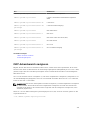 343
343
-
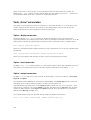 344
344
-
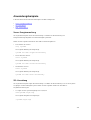 345
345
-
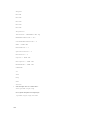 346
346
-
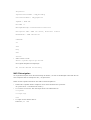 347
347
-
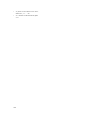 348
348
-
 349
349
-
 350
350
-
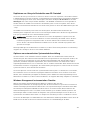 351
351
-
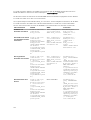 352
352
-
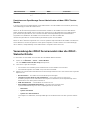 353
353
-
 354
354
-
 355
355
-
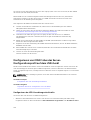 356
356
-
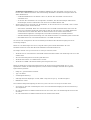 357
357
-
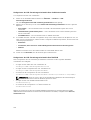 358
358
-
 359
359
-
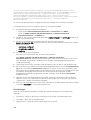 360
360
-
 361
361
-
 362
362
-
 363
363
-
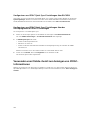 364
364
-
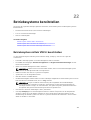 365
365
-
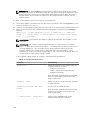 366
366
-
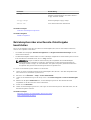 367
367
-
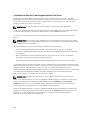 368
368
-
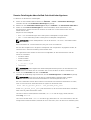 369
369
-
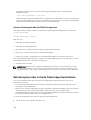 370
370
-
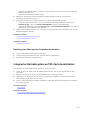 371
371
-
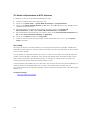 372
372
-
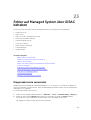 373
373
-
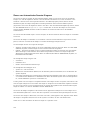 374
374
-
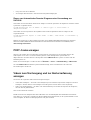 375
375
-
 376
376
-
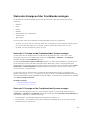 377
377
-
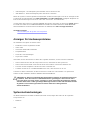 378
378
-
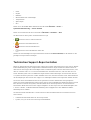 379
379
-
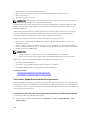 380
380
-
 381
381
-
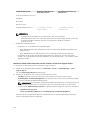 382
382
-
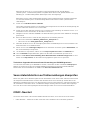 383
383
-
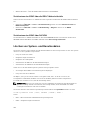 384
384
-
 385
385
-
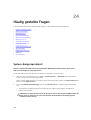 386
386
-
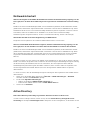 387
387
-
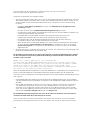 388
388
-
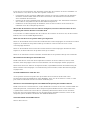 389
389
-
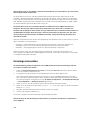 390
390
-
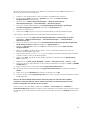 391
391
-
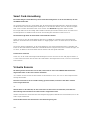 392
392
-
 393
393
-
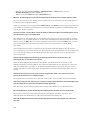 394
394
-
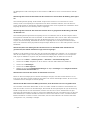 395
395
-
 396
396
-
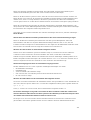 397
397
-
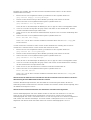 398
398
-
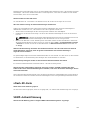 399
399
-
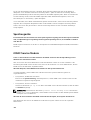 400
400
-
 401
401
-
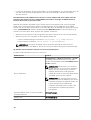 402
402
-
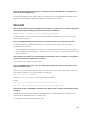 403
403
-
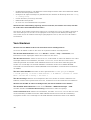 404
404
-
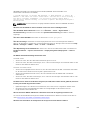 405
405
-
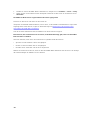 406
406
-
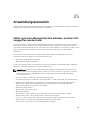 407
407
-
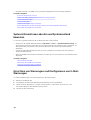 408
408
-
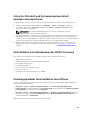 409
409
-
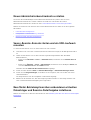 410
410
-
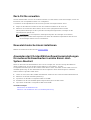 411
411
Dell iDRAC7 Benutzerhandbuch
- Typ
- Benutzerhandbuch
- Dieses Handbuch ist auch geeignet für
Verwandte Papiere
-
Dell 3.1x Series Benutzerhandbuch
-
Dell 3.1x Series Benutzerhandbuch
-
Dell iDRAC Service Module 2.0 Benutzerhandbuch
-
Dell PowerEdge T630 Benutzerhandbuch
-
Dell PowerEdge C6320p Benutzerhandbuch
-
Dell iDRAC8 Benutzerhandbuch
-
Dell iDRAC7/8 Benutzerhandbuch
-
Dell 3.2x Series Benutzerhandbuch
-
Dell iDRAC Service Module 1.x Benutzerhandbuch
-
Dell iDRAC7 Version 1.40.40 Benutzerhandbuch